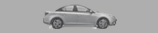
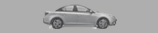






Чтобы пропустить этап настройки можно скачать готовые профили под станок, подробнее в статье Быстрый старт в Маch4
Mach4 - это пакет программного обеспечения, который работает на ПК и превращает его в экономичную станцию управления станком . Для работы Mach4 вам нужно иметь ПК, на котором установлена операционная система Windows 2000, Windows XP или Windows 7 32bit. Разработчики программы рекомендует использовать компьютер с процессором от 1ГГц и оперативной памятью не менее 1ГГб. Стационарный компьютер дает лучшие результаты, по сравнению с ноутбуками и значительно дешевле. Кроме того, вы можете использовать этот компьютер и для других работ, когда он не занят управлением вашим станком. При установке на ноутбук рекомендуется провести оптимизацию системы под Mach4.
Mach4 и его драйвер параллельного порта соединяется с оборудованием станка через параллельный порт (порт принтера). Если ваш компьютер не оборудован параллельным портом (всё больше и больше компьютеров выпускается без этого порта), вы можете приобрести специальную плату – USB-LPT, которая подключается к компьютеру через USB порт, или приобрести плату расширителя портов PCI-LPT или PCI-E-LPT.
После установки программы запускаем файл DriverTest.exe, при корректной работе драйвера наблюдаем картинку, рисунок 1.
Рисунок 1 Проверка работы драйвера программы Mach4.
Если нет, следует проверить следующее:
1) операционная система Windows 32bit
2) Совпадает ли номер LPT порта и его адрес с настройками в Mach4, по умолчанию LPT1 и адрес порта(0x378), то есть картинка из меню пуск->панель управления -> система -> оборудование -> диспетчер устройств -> порты COM и LPT должна быть как на рисунке 2.

Рисунок 2. Просмотр настроек LPT порта
Mach4 поддерживает работу только с портами LPT1 или LPT2, если при установке внешней платы номер порта LPT3, то его нужно изменить в диспетчере устройств на LPT1.
Адрес порта можно посмотреть в свойствах(правая кнопка мыши на выделенной надписи), вкладка - ресурсы.
Например если адрес порта CE00, то в Мach4 необходимо изменить 0х378(рисунок 4) на 0хCE00. Подробнее о том ка это сделать в статье "Подключение контроллера с использованием платы PCI-LPT"
Если используется переходник USB-LPT, скачать драйвер для переходника USB по ссылке https://cloud.mail.ru/public/6kXS/3CddBpHpG
А также скопировать файл mach4usb.dll(скачать здесь) в папку c:\mach4\plugins.
Контроллеры ТB6560HQT предназначены для управления биполярными шаговыми двигателями с максимальным током обмотки до 3,5 А. В эту категорию попадает абсолютное большинство двигателей с типоразмером до NEMA23, т.е. имеющих размер по боковой стороне до 2,3 дюйма или 57см.
Рисунок 3 Контроллер управления станком с ЧПУ в закрытом алюминиевом корпусе(на фото со снятой крышкой, для работы в режиме 1/2 шага переключатель 5 в положении ON, переключатель 6 в положении OFF, в контроллерах из комплекта станка переключатели уже выставлены, изменения не требуются)
Переключение режимов обеспечивается выбором положений DIP-переключателей М1 и М2 для каждого из каналов контроллера(в контроллерах из комплекта станка переключатели уже выставлены, изменения не требуются!).
Напряжение питания двигателей и контроллера – от 12 вольт до 36 вольт.
Контроллер и все двигатели питаются от одного источника.
Контроллер имеет встроенную систему стабилизации тока в обмотке, величина тока не зависит от модели применяемого шагового двигателя и определяется: максимальный ток обмоток - величиной измерительных резисторов, установленных в контроллере, текущий – положением DIP-переключателей S1-S4 в каждом из каналов контроллера.
Для улучшения работы контроллера и повышения скоростных качеств предусмотрена возможность установки скорости спада тока в обмотке, это обеспечивается изменением положений DIP-переключателей S7-S8 для каждого канала контроллера.
|
УСТАНОВКА ТОКА |
S1 |
S2 |
S3 |
S4 |
УСТАНОВКА СКОРОСТИ СПАДА ТОКА |
S7 |
S8 |
РЕЖИМ ДРОБЛЕНИЯ ШАГА |
S5 |
S6 |
|
20%->20% |
OFF |
OFF |
ON |
ON |
Быстрый |
OFF |
OFF |
1 |
ON |
ON |
| 50%->20% |
OFF |
ON | OFF |
ON |
50% |
OFF |
ON |
1/2 |
ON |
OFF |
|
75%->20% |
OFF |
OFF |
ON |
OFF |
25% |
ON |
OFF |
1/8 |
OFF |
OFF |
|
75%->50% |
ON |
OFF |
OFF |
OFF |
Медленный |
ON |
ON |
1/16 |
OFF |
ON |
|
100%->20% |
OFF |
ON |
OFF |
OFF |
|
|
|
|
|
|
|
100%->50% |
OFF |
OFF | OFF |
OFF |
Контроллеры приобретенные в комплекте со станком уже настроены и не требуется изменение положения конфигурационных перемычек. Если контроллер приобретен отдельно, то перед первым включением устанавливаем ток 25%(после всех проверок ток можно будет поднять, подробнее в пункте 4), скорость спада оставляем без изменений, режим дробления шага - 1/2 полушаг.
В меню "config"(«Конфигурации») выбираем "Port and Pins" (Порты и Пины) ставим галку на нужный порт, рисунок 4.

Рисунок 4. Установка(выбор) порта управления станком.
Выберите вкладку "Motor Outputs"(«Выходы двигателей») и сделайте изменения, как на рисунке 5.
Для станков с 4-мя моторами добавляются пины по A-axis =Enabled Step Pin= 8, Dir Pin = 9.
Если необходимо изменить направление вращения двигателей, то нужно установить галочку в поле Dir LowActive напротив нужной оси.
Рисунок 5. Настройка пинов управления шаговыми двигателями в программе Mach4.
Выбираем соседнюю вкладку "Input Signal" , делаем изменения как на картинке, рисунок 6.
Рисунок 6. Настройка входного сигнала EStop.
На вкладке Output Signals сделать изменения в соответствии с рисунком 7.

Рисунок 7 Настройка выходных сигналов программы Mach4.
Примечание. Если после окончания настройки при нажатии кнопки Reset не произошло включение контроллера(включение контроллера слышно по шипению шаговых двигателей, и при управлении перемещением со стрелок клавиатуры, шаговые двигатели не вращаются, то необходимо инвертировать сигнал управления включением контроллера, сделать это можно щелкнув мышкой в поле Active Low (рисунок 7) для изменения галочки на крестик, и нажать кнопку "применить" ).
Для станков cnc-2535al, пин управляющий включением контроллера номер 14, рисунок 8

Рисунок 8 Настройка выходных сигналов программы Mach4.
В меню "config"(«Конфигурации»)выбираем пункт «Motor Tuning» (Настройка двигателей)
Передаточные числа, скорости и ускорения устанавливаются раздельно для каждой оси, поэтому выбираем нужную ось, например «ось X» (Axis X) и вводим данные для нее, затем сохраняем данные и переходим к следующей оси.
Передаточное число (для установленного ходового винта ЧПУ станка)
В окошке «Шагов на мм» (Step per mm) данные вводятся в соответствии с таблицей для винтовых передач, соединенных напрямую с двигателем, имеющим угол одного шага 1,8 градуса.
|
Шаг винта мм |
Полный шаг |
1/2 шага |
1/8 шага |
1/16 шага |
| 1,5 (M10) | 133,33333 | 266,66666 | 1066,66666 |
2133,33333 |
| 1,75 (M12) | 114,28571 | 228,57142 | 914,28571 |
1828,57142 |
| 2,0 (TR10) | 100 | 200 | 800 |
1600 |
| 3,0 (TR12) | 66,66666 | 133,33333 | 533,33333 |
1066,66666 |
| 4,0(TR14) | 50 | 100 | 200 |
400 |
| 5,0 (ШВП1605) | 40 | 80 | 320 |
640 |
| 10,0 (ШВП1610) | 20 | 40 | 160 |
320 |
Вводим данные передаточного числа в программу(шагов на ММ / Steps per) .
Внимание! разделитель дробной части точка не запятая.
Устанавливаем для оси Х(аналогично для Y) количество шагов на мм
Для Моделист2030 c винтом М12 Steps per равным "228.57142"
Для алюминиевого станка cnc-2020al (200мм х 200мм) c винтом TR10 Steps per равным "200"
Для алюминиевого станка cnc-2535al (250мм х 350мм) c винтом TR14 Steps per равным "100"
Для Моделист3030 c винтом TR12 Steps per равным "133.333333"
Для Моделист3040, Моделист4060, Моделист4080 и алюминиевых станков (cnc-1522al2, cnc-2535al2, cnc-3040al, cnc-3040al2, cnc-6090al) c ШВП1605 Steps per равным "80".
Для Моделист4090, Моделист6090, Моделист60120 и алюминиевых станков Моделист (Моделист60120al, Моделист90120al, Моделист120120al) c ШВП1610 по Y, Steps per для оси Y равным "40", для остальных осей "80".
Cкорость перемещений Velocity ставим не более 3000 для станков с ШВП1605, не более 1000 для моделист2020 и 2030, ускорение Acceleration устанавливаем равным "50", длительность импульса шага Step Pulse и Dir Pulse устанавливаем равным "15", то есть как на картинке, рисунок 9.

Рисунок 9. Настройка передаточного числа, скорости холостых перемещений и ускорений.
затем нажимаем кнопку SAVE AXIS SETTING для сохранения
Переходим на вкладку Y Axis, устанавливаем всё аналогично оси Х . Cохраняем.
Переходим на вкладку Z Axis. Устанавливаем для оси Z:
Для Моделист2030 c винтом оси Z М12 Steps per равным "228,57142"
Для Моделист3030 и станка из алюминия cnc-2020al (200мм х 200мм) c винтом оси Z TR10 Steps per равным "200"
Для станка из алюминия cnc-2535al (250мм х 350мм) c винтом оси Z TR14 Steps per равным "100"
Для алюминиевых станков c винтом оси Z ШВП1605 Steps per равным "80"
Для Моделист3040-4060-4090 c винтом оси Z TR12 Steps per равным "133.333333".
Cкорость перемещений Velocity ставим аналогично описанному в разделе оси Х.
Автоматическое вычисление значений "steps per"(шагов на мм), то есть калибровка осей.

Рисунок 10. Автоматическая калибровка
Перемещаем калибруемую ось в начальную точку.
1 - Переходим в режим настроек, на рисунке 10 действие обозначено цифрой 1.2 - Запускаем калибровку осей, на рисунке 10 действие обозначено цифрой 2.3 - Выбираем калибруемую ось, на рисунке 10 действие обозначено цифрой 3.4 - Нажимаем "ОК".5 - Вводим расстояние для калибровки, например 100мм.6 - Нажимаем "ОК". Станок переместит инструмент на указанное в пункте 5 расстояние.7 - Измеряем реальное перемещение и вводим это значение.8 - Нажимаем "ОК". Программа МАЧ3 вычислит калибровочное значение.9 - Соглашаемся с программой и сохраняем новое калибровочное значение.10 - Выходим из режима калибровки.11 - После завершения всех калибровок возвращаемся в главное меню программы.
Данную операцию желательно повторить дважды - первый раз на расстояние 10мм, а второй раз на 90% от рабочей области калибруемой оси.
Для 4х моторных станков с двумя ведущими моторами по одной оси, необходимо произвести настройки для четвертого ведомого мотора. Для этого в меню Config -> Slave Axis(рисунок 11) в настройках "Slave Axis Selection" в разделе "Y Axis Slaved Axis" выделяем "A Axis"(рисунок 12)
Рисунок 12. Настройка ведомой оси
Рисунок 11. Выбор настройки ведомой оси
Подключаем кабель LPT к контроллеру и компьютеру.
Включаем питание контроллера. В главном окне программы MACh4 нажимаем клавишу «Cброс» (Reset), чтобы рамка вокруг неё не мигала и светилась зеленым цветом, рисунок 13.

Рисунок 13. Порядок старта
В этот момент двигатели должны зафиксировать свое положение и слегка зашуметь., если этого не произошло проверьте пункт 1.
Если контроллер уже настроенный из комплекта станка переходим к пункту 8.
Если необходимо настроить ток контроллера, то выждав 15-20 минут, определяем нагрев двигателей и радиатора контроллера и если их температура не повысилась, можно установить положение DIP-переключателей Т1-Т2 в положение соответствующее номинальному току для этих двигателей. Если вам неизвестен номинальный ток, установите положение DIP-переключателей в положение 50% тока и выждав еще 15 - 20 минут, снова проверьте нагрев. Если нагрева нет, можно повышать ток до 75% или до 100% . Оптимальным считается ток, когда двигатели после получасовой работы не нагреваются до температуры выше 50-60 градусов. Радиатор контроллера должен нагреваться не выше 40 градусов при длительной работе.
Переходим на вкладку MDI Alt2(можно нажатием клавиш "alt"+"2") , нажимаем кнопку RESET, желтые квадратики слева от кнопки должны погаснуть, а мигающая полоска над кнопкой стать зеленого цвета. Теперь нажимая на клавиатуре стрелки (влево вправо вверх вниз) наблюдаем на станке перемещения по осям а на экране изменение координат в полях X Y слева вверху, для перемещения по оси Z кнопки PageUP, PageDown. Для проверки корректности настроек, необходимо положить на стол линейку и, управляя перемещением с клавиатуры стрелками, проконтролировать совпадение пройденного расстояния по линейке с показаниями в окошках MACh4. Если расстояние в 10 раз меньше, то проверьте установленную систему единиц, на экране Settings внизу справа – mm/inch должно быть выбрано inch. Или Config – Select Native Units и выбрать inch.
Если направление движения не верное, изменить его можно меню config->port and pins->motor outputs изменить значение Dir Low Active в нужном канале, рисунок 14.

Рисунок 14. Изменение направления перемещения.
После этого можно загрузить и запустить на выполнение программу резки. Предварительно установив инструмент над начальной точкой реза, обычно этолевый ближний угол станка и высоту детали, нажимаем кнопки ZeroX, ZeroY, ZeroZ как на картинке, рисунок 15.
Рисунок 15. Проверка работы
Переходим на вкладку ToolPatch, загружаем подготовленный G-код (выбрав File -> Load G-code) наблюдаем размеры детали и положение на столе как на картинке, Рисунок 16.
Рисунок 16 Контроль размеров детали и положения на столе.
Нажимаем кнопку Cycle Start и наблюдаем в окне Tool и на станке перемещения инструмента.
Изначально настройки программы оптимизированы под лучшую производительность, при этом при резке могут скругляться углы, чтоб настроить программу на максимальную точность , в ущерб производительности, необходимо изменить настройки, рисунок 17

Рисунок 17
Более подробно настройки описаны в статье Оптимизация Mach4 на максимальную производительность
На этом настройка закончена.
При желании можно поэкспериментировать с установкой разных скоростей и ускорений, выбирая те, которые вас больше устраивают и при которых двигатели вращаются устойчиво без пропуска шагов и подергиваний.
Максимальная скорость примерно равна 500-600 мм/мин на каждый миллиметр шага винта. Т.е. если ваш винт имеет шаг 1,5 мм, вы можете достичь скорости примерно 1000 мм/мин, для ШВП с шагом 5мм это значение уже 3000мм/мин , а для ШВП1610 аж 6000мм/мин!
Добившись максимально возможной скорости, имейте ввиду, что для реальной устойчивой работы эти значения желательно снизить на 20-40%.
Можно также поэкспериментировать со скоростью спада тока в обмотках, но это лучше делать на готовом станке.
В дальнейшем для работы используйте инструкцию программы MACh4..
Mach4 - это пакет программного обеспечения, который работает на ПК и превращает его в экономичную станцию управления станком . Для работы Mach4 вам нужно иметь ПК, на котором установлена операционная система Windows 2000, Windows XP или 32-битная Windows Vista. (Для работы в операционной системе Windows Vista может понадобиться патч реестра, который можно скачать на сайте www.machsupport.com .) ArtSoft USA рекомендует использовать процессор с частотой не менее 1GHz и монитор с разрешением 1024 x 768 пикс. Стационарный компьютер дает лучшие результаты, по сравнению с лэптопами и значительно дешевле. Кроме того, вы можете использовать этот компьютер и для других работ , когда он не занят управлением вашим станком. При установке на ноутбук рекомендуется провести оптимизацию системы под Mach4.
Mach4 и его драйвер параллельного порта соединяется с оборудованием станка через один (иногда через два) параллельный порт (порт принтера). Если ваш компьютер не оборудован параллельным портом (всё больше и больше компьютеров выпускается без этого порта), вы можете приобрести специальную плату – USB-LPT, которая подключается к компьютеру через USB порт, или приобрести плату расширителя портов PCI-LPT или PCI-E-LPT.

Mach4 генерирует импульсы шага и сигналы направления, выполняя последовательно команды G-кодовой управляющей программы (УП), и посылает их на порт(ы) компьютера или внешний контроллер. Платы электропривода двигателей осей вашего станка должны принимать сигналы шага и сигналы направления (step и dir), выдаваемые программой Mach4. Так обычно работают все шаговые двигатели и современные сервосистемы постоянного и переменного тока, оснащенные цифровыми энкодерами (датчиками положения).
Чтобы настроить систему с ЧПУ на использование Mach4, вам необходимо установить ПО Mach4 на ваш компьютер и правильно подключить электроприводы ваших двигателей к порту компьютера.
Mach4 очень гибкая программа, созданная для управления такими машинами, как фрезерные станки, токарные станки, плазменные резаки и трассировщики. Характеристики станков, управляемых Mach4, следующие:
· Частичное ручное управление. Кнопка Аварийного останова (EStop) обязательно должна присутствовать на любом станке.
· Две или три оси, расположенные под прямым углом друг к другу (обозначаемые как X, Y, и Z)
· Инструмент, движущийся относительно заготовки. Начальные положения осей фиксируются относительно заготовки. Относительность движения заключается в том, что (1) движется инструмент (например, фреза, зажатая в шпинделе, перемещается по оси Z или токарный инструмент, закрепленный в зажиме, совершает движение в направлении осей X и Z) или (2) перемещается стол и закрепленная на нем заготовка (например, на консольно-фрезерном станке происходит перемещение стола по направлениям осей X, Y и Z, когда инструмент и шпиндель неподвижны).
И дополнительно:
· Выключатели, сообщающие, когда инструмент находится в положении «База».
· Выключатели, определяющие ограничения разрешенного относительного движения инструмента.
· Управляемый «шпиндель». Шпиндель может вращать инструмент (фрезу) или заготовку (точение).
· До трех дополнительных осей. Они могут быть определены как ротационные (т.е. их движение измеряется в градусах) или линейные. Каждая из дополнительных линейных осей может быть подчинена оси X, Y, или Z. Они будут перемещаться вместе, управляемые УП или вашими ручными переездами, но обращение к ним осуществляется по отдельности (для получения детального описания см. параграф 5.6.4).
· Выключатель или выключатели, соединенные в защитную цепь станка.
· Управление способом подачи охлаждения (жидкостного и/или газообразного)
· Зонд - щуп в держателе инструмента, позволяющий производить оцифровку существующих деталей или моделей.
· Энкодеры, датчики положения со стеклянной шкалой, которые могут показывать положение узлов станка
· Специальные функции.
В большинстве случаев, станок подключается к компьютеру, на котором установлен Mach4, через параллельный (принтерный) порт(ы) компьютера. Простой станок использует один порт, комплексному – иногда требуется два. Управление специальными функциями, такими как LCD дисплей, смена инструмента, фиксирование осей или конвейер для отвода стружки, происходит посредством подключения специального устройства ModBus (например, PLC или Homan Design ModIO контроллер). Также соединение может происходить через "эмулятор клавиатуры", который генерирует псевдо нажатия клавиш в ответ на сигналы ввода. Mach4 управляет сразу шестью осями, координируя их одновременное движение с помощью линейной интерполяции, или осуществляя круговую интерполяцию по двум осям (из X, Y и Z), в то же время линейно интерполируя оставшиеся четыре с помощью угла, охваченного круговой интерполяцией. Таким образом, при необходимости инструмент может перемещаться по сужающейся винтовой траектории. Подача на протяжении этих передвижений поддерживается в соответствии со значением, указанным в вашей управляющей программе (УП), согласно ограничениям ускорения и максимальной скорости осей. Вы можете вручную передвигаться по осям, используя различные способы ручных Переездов. Если механизм вашего станка представляет собой руку робота или гексапод, то Mach4 не сможет им управлять, потому что в этом случае потребуются кинематические вычисления, чтобы соотнести положение «инструмента» в точках X,Y и Z с длиной и вращением «руки» станка. Mach4 может запускать шпиндель, вращать его в любом направлении и выключать его. Также возможно управление скоростью вращения (в об/мин) и наблюдение за углом его наклона для выполнения таких задач, как нарезание резьбы. Mach4 может включать и выключать два типа подачи охлаждения. Mach4 наблюдает за аварийными выключателями Estop и контролирует использование выключателей Баз, защитного оборудования и концевых выключателей. Mach4 сохраняет базу данных параметров до 256 единиц различного инструмента. Однако, если в вашем станке предусмотрена автоматическая смена инструмента или магазина, вам придется управлять ею самостоятельно. В Mach4 имеется возможность задания макросов, но для работы с этой функцией пользователю нужно знать программирование.
Варианты приводов движения по осямШаговые и серво двигателиЕсть два возможных типа движущей силы для приводов осей1 Шаговый двигатель2 Серводвигатель (пост. или перем. тока)Каждый из них может передвигать оси движение посредством ходовых винтов (прямых или шарико-винтовых), ремней, цепей, шестерен или червячной передачи. Способ передачи движения определяет скорость и крутящий момент получаемый от двигателя, зависящие от передаточного отношения редуктора, характеристик механического привода. Свойства биполярного шагового двигателя:
· Низкая стоимость
· Простое 4-х проводное подключение к двигателю
· Почти не требует ухода
· Скорость двигателя ограничена примерно 1000 оборотами в минуту, а вращающий момент ограничен, примерно, 3000 унциями на дюйм (21 Nm). Максимальная скорость определяется при работе двигателя или электроники привода на их максимально допустимом напряжении. Максимальный вращающий момент определяется при работе двигателя на его максимально допустимой силе тока (в амперах).
· Для производственных нужд шаговики станка должны управляться микрошаговым контроллером с дроблением шага, обеспечивающим плавность действий на любой скорости с соответствующей эффективностью.
· Шаговики обычно обеспечивают только управление открытыми циклами. Это означает, что существует возможность потери шагов при большой нагрузке, и это не сразу станет заметно для пользователя станка. На практике, шаговые двигатели обеспечивают вполне достаточную производительность на стандартных станках
С другой стороны, серводвигатель это:
· Относительно высокая цена (особенно для двигателей пост. тока)
· Требуются кабели и для двигателя и для энкодера
· Требуется уход за щетками (на двигателях переменного тока)
· Скорость двигателя может достигать 4000 оборотов в минуту, а вращающий момент практически не ограничен (насколько позволит ваш бюджет!)
· Используется управление закрытыми циклами, так что положение привода всегда должно быть правильным (иначе будет подан сигнал о сбое)
Фрезерный станок с поперечной кареткойНачнем с проверки минимально возможного расстояния движения. Это будет абсолютный предел по точности выполняемой на станке работы. После мы проверим ускоренные переезды и крутящий момент. Предположим, например, что вы создали фрезерный станок с поперечной кареткой (ось Y), и ход поперечной каретки составляет 12 дюймов. Вы собираетесь использовать винт с резьбой в одну нить, с шагом в 0.1 дюйм и шариковой гайкой. Ваша цель, достичь минимального движения в 0.0001 дюйма. Один полный оборот винта с шагом в 0.1 дюйма дает движение на 0.1 дюйма, так что перемещение на 0.0001 дюйма – это 1/1000 часть от этого. Это 1/1000 оборота вала двигателя, если он напрямую соединен с винтом. Использование шагового двигателя. Минимальный шаг шагового двигателя зависит от того, каким образом он управляется. Обычно распространенные шаговые двигатели имеют 200 полных шагов на оборот, но контроллеры также обеспечивают и микро-шаговые режимы. Микрошаговые режимы помогают добиваться гладкого передвижения на высшем значении скорости подачи, и многие контроллеры позволяют производить 10 микрошагов на один полный шаг. 200-шаговый двигатель с 10 микрошагами на один полный шаг обеспечивает 1/2000 оборота, как минимальный шаг. Как показано в примере выше, два микро-шага дадут желаемое минимальное перемещение на 0.0001 дюйма. Это, однако, должно рассматриваться с некоторыми оговорками. Тогда как число микрошагов на один шаг растет, крутящий момент быстро падает. В зависимости от нагрузки, ложащейся на двигатель, может не быть достаточного крутящего момента для действительного движения мотора на один микрошаг. Бывает необходимо сделать несколько микрошагов прежде чем появится достаточный крутящий момент. В общем, для получения точных результатов используйте не микрошаговый режим. Основные преимущества микрошагового режима – уменьшение механических помех, сглаживание запуска и снижение резонансных проблем. Теперь обратим внимание на возможную скорость ускоренных переездов. Предположим, по минимуму, что максимальная скорость двигателя – 500 оборотов в минуту. В нашем примере с ходовым винтом с шагом 0.1 дюйма, 500 оборотов в минуту дадут скорость ускоренных переездов 50 дюймов в минуту, или около 15 секунд для преодоления 12 дюймов длины направляющих. Этот результат является удовлетворительным, но не впечатляющим. На такой скорости электронике микрошагового привода двигателя требуется 16,667 (500 об./мин. * 200 шагов на оборот * 10 микрошагов на шаг / 60 секунд в минуте) импульсов в секунду. На компьютере с частотой 1 ГГц, Mach4 может генерировать одновременно по 35,000 импульсов в секунду для каждой из 6 возможных осей. Так что, с такой задачей она справится без проблем. Теперь следует определить требуемый для станка крутящий момент, который задаст параметры требующегося двигателя. Одним из способов измерить его, является установка станка на тяжелейший рез, который, как вы считаете, вам когда-нибудь придется сделать, применив наибольший затяг (скажем 12”) на ручном колесике, применяемом на направляющих, закрутив до отказа балансировочную пружину (или приспособив под эти цели пружину от кухонных весов). Крутящий момент для этого реза (в унциях-дюймах) – считанный баланс (в унциях) x 12. Другой способ, это использовать информацию о калибре и параметрах двигателя, который, как вы знаете, стоит на таком же станке с такими же направляющими и винтом. Поскольку шаговый двигатель может «терять шаги» с набеганием погрешности, лучше используйте двигатель большего калибра с запасом в крутящем моменте. Также вы можете увеличить крутящий момент с помощью редуктора. Если вычисленная скорость ускоренных переездов находится в разумных пределах, вы можете рассмотреть вариант снижения передаточного отношения до 2:1 (применив, скажем, зубчатую ременную передачу), что должно удвоить крутящий момент на винте. Это позволит использовать двигатель меньшего калибра (а, следовательно, и дешевле).
Привод портального трассировщикаДля портального трассировщика может потребоваться движение, по меньшей мере, на расстояние 60 дюймов по оси портала. Винт шарико-винтовой пары для такой длины - это слишком дорогое и сложное решение, так как, кроме прочего, его тяжело защитить от пыли. Многие разработчики приходят к использованию передач посредством цепей или зубчатых колес. Выберем минимальный шаг в 0.0005 дюйма. Ведущая шестерня с 20-ю зубцами и шагом ј дюйма дает порталу перемещение 5 дюймов на оборот шестерни. Шаговый двигатель (десять микрошагов) дает 2000 шагов на оборот, так что между двигателем и валом шестерни требуется редукция 5:1 (используя ремень или редуктор) [0.0005" = 5"/(2000 x 5)] и при передаточном отношении 5:1 один оборот шагового двигателя даст в результате перемещение на 1 дюйм. С такой конструкцией, если мы получим 500 оборотов в минуту от шаговика, перемещение будет 500 дюймов в минуту или 8.33 дюйма в секунду. Ускоренный переезд на 60 дюймов, не принимая во внимание ускорение и замедление, займет 7.2 секунды [60 дюймов/8.33=7.2]. Вычисление крутящего момента на этом станке сложнее, чем на фрезере с поперечной кареткой, учитывая массу передвигаемого портала, инерцию, длительность ускорения и замедления, что, наверное, важнее, чем сила реза. Чужой опыт или самостоятельные эксперименты будут для многих лучшим решением.
Концевые выключатели (Limit) и выключатели Баз (Home switches)Концевые выключатели (Limit) используются для того, чтобы не давать осям двигаться слишком далеко и тем самым избежать возможного повреждения станка. Вы можете использовать станок и без них, но небольшая ошибка в расчетах может повлечь за собой множество повреждений, устранение которых обойдется довольно дорого
Настройка KCam
Статьи по подготовке файлов резки для фрезерного станка в программе ArtCam:
Подготовка файла 3d резки из карты высот в ArtCam v10
Подготовка файла 3d резки в ArtCam
3d и 2d Модели для обработки
cncmodelist.ru
Mach4 - это пакет программного обеспечения, который работает на ПК и превращает его в экономичную станцию управления станком . Для работы Mach4 вам нужно иметь ПК, на котором установлена операционная система Windows 2000, Windows XP или Windows 7 32bit. Разработчики программы рекомендует использовать компьютер с процессором от 1ГГц и оперативной памятью не менее 1ГГб. Стационарный компьютер дает лучшие результаты, по сравнению с ноутбуками и значительно дешевле. Кроме того, вы можете использовать этот компьютер и для других работ, когда он не занят управлением вашим станком. При установке на ноутбук рекомендуется провести оптимизацию системы под Mach4.
Mach4 и его драйвер параллельного порта соединяется с оборудованием станка через параллельный порт (порт принтера). Если ваш компьютер не оборудован параллельным портом (всё больше и больше компьютеров выпускается без этого порта), вы можете приобрести специальную плату – USB-LPT, которая подключается к компьютеру через USB порт, или приобрести плату расширителя портов PCI-LPT или PCI-E-LPT.
После установки программы запускаем файл DriverTest.exe, при корректной работе драйвера наблюдаем картинку, рисунок 1.
 |
Рисунок 1 Проверка работы драйвера программы Mach4.
Если нет, следует проверить следующее:
1) операционная система Windows 32bit
2) Совпадает ли номер LPT порта и его адрес с настройками в Mach4, по умолчанию LPT1 и адрес порта(0x378), то есть картинка из меню пуск->панель управления -> система -> оборудование -> диспетчер устройств -> порты COM и LPT должна быть как на рисунке 2.
 |
Рисунок 2. Просмотр настроек LPT порта
Mach4 поддерживает работу только с портами LPT1 или LPT2, если при установке внешней платы номер порта LPT3, то его нужно изменить в диспетчере устройств на LPT1.
Адрес порта можно посмотреть в свойствах(правая кнопка мыши на выделенной надписи), вкладка - ресурсы.
Например если адрес порта CE00, то в Мach4 необходимо изменить 0х378(рисунок 4) на 0хCE00.
А также скопировать файл mach4usb.dll(Вы не можете скачивать файлы с нашего сервера) в папку c:\mach4\plugins.
Контроллеры ТB6560HQT предназначены для управления биполярными шаговыми двигателями с максимальным током обмотки до 3,5 А. В эту категорию попадает абсолютное большинство двигателей с типоразмером до NEMA23, т.е. имеющих размер по боковой стороне до 2,3 дюйма или 57см.
 |
Рисунок 3 Контроллер управления станком с ЧПУ в закрытом алюминиевом корпусе(на фото со снятой крышкой, для работы в режиме 1/2 шага переключатель 5 в положении ON, переключатель 6 в положении OFF, в контроллерах из комплекта станка переключатели уже выставлены, изменения не требуются)
Переключение режимов обеспечивается выбором положений DIP-переключателей М1 и М2 для каждого из каналов контроллера(в контроллерах из комплекта станка переключатели уже выставлены, изменения не требуются!).
Напряжение питания двигателей и контроллера – от 12 вольт до 36 вольт.
Контроллер и все двигатели питаются от одного источника.
Контроллер имеет встроенную систему стабилизации тока в обмотке, величина тока не зависит от модели применяемого шагового двигателя и определяется: максимальный ток обмоток - величиной измерительных резисторов, установленных в контроллере, текущий – положением DIP-переключателей S1-S4 в каждом из каналов контроллера.
Для улучшения работы контроллера и повышения скоростных качеств предусмотрена возможность установки скорости спада тока в обмотке, это обеспечивается изменением положений DIP-переключателей S7-S8 для каждого канала контроллера.
|
УСТАНОВКА ТОКА |
S1 |
S2 |
S3 |
S4 |
УСТАНОВКА СКОРОСТИ СПАДА ТОКА |
S7 |
S8 |
РЕЖИМ ДРОБЛЕНИЯ ШАГА |
S5 |
S6 |
|
20%->20% |
OFF |
OFF |
ON |
ON |
Быстрый |
OFF |
OFF |
1 |
ON |
ON |
| 50%->20% |
OFF |
ON | OFF |
ON |
50% |
OFF |
ON |
1/2 |
ON |
OFF |
|
75%->20% |
OFF |
OFF |
ON |
OFF |
25% |
ON |
OFF |
1/8 |
OFF |
OFF |
|
75%->50% |
ON |
OFF |
OFF |
OFF |
Медленный |
ON |
ON |
1/16 |
OFF |
ON |
|
100%->20% |
OFF |
ON |
OFF |
OFF |
|
|
|
|
|
|
|
100%->50% |
OFF |
OFF | OFF |
OFF |
Контроллеры приобретенные в комплекте со станком уже настроены и не требуется изменение положения конфигурационных перемычек. Если контроллер приобретен отдельно, то перед первым включением устанавливаем ток 25%(после всех проверок ток можно будет поднять, подробнее в пункте 4), скорость спада оставляем без изменений, режим дробления шага - 1/2 полушаг.
В меню "config"(«Конфигурации») выбираем "Port and Pins" (Порты и Пины) ставим галку на нужный порт, рисунок 4.
 |
Рисунок 4. Установка(выбор) порта управления станком.
Выберите вкладку "Motor Outputs"(«Выходы двигателей») и сделайте изменения, как на рисунке 5.
Для станков с 4-мя моторами добавляются пины по A-axis =Enabled Step Pin= 8, Dir Pin = 9.
Если необходимо изменить направление вращения двигателей, то нужно установить галочку в поле Dir LowActive напротив нужной оси.
 |
Рисунок 5. Настройка пинов управления шаговыми двигателями в программе Mach4.
Выбираем соседнюю вкладку "Input Signal" , делаем изменения как на картинке, рисунок 6.
 |
Рисунок 6. Настройка входного сигнала EStop.
На вкладке Output Signals сделать изменения в соответствии с рисунком 7.
 |
Рисунок 7 Настройка выходных сигналов программы Mach4.
Примечание. Если после окончания настройки при нажатии кнопки Reset не произошло включение контроллера(включение контроллера слышно по шипению шаговых двигателей, и при управлении перемещением со стрелок клавиатуры, шаговые двигатели не вращаются, то необходимо инвертировать сигнал управления включением контроллера, сделать это можно щелкнув мышкой в поле Active Low (рисунок 7) для изменения галочки на крестик, и нажать кнопку "применить" ).
Для станков cnc-2535al, пин управляющий включением контроллера номер 14, рисунок 8
 |
Рисунок 8 Настройка выходных сигналов программы Mach4.
В меню "config"(«Конфигурации»)выбираем пункт «Motor Tuning» (Настройка двигателей)
Передаточные числа, скорости и ускорения устанавливаются раздельно для каждой оси, поэтому выбираем нужную ось, например «ось X» (Axis X) и вводим данные для нее, затем сохраняем данные и переходим к следующей оси.
Передаточное число (для установленного ходового винта ЧПУ станка)
В окошке «Шагов на мм» (Step per mm) данные вводятся в соответствии с таблицей для винтовых передач, соединенных напрямую с двигателем, имеющим угол одного шага 1,8 градуса.
|
Шаг винта мм |
Полный шаг |
1/2 шага |
1/8 шага |
1/16 шага |
| 1,5 (M10) | 133,33333 | 266,66666 | 1066,66666 |
2133,33333 |
| 1,75 (M12) | 114,28571 | 228,57142 | 914,28571 |
1828,57142 |
| 2,0 (TR10) | 100 | 200 | 800 |
1600 |
| 3,0 (TR12) | 66,66666 | 133,33333 | 533,33333 |
1066,66666 |
| 4,0(TR14) | 50 | 100 | 200 |
400 |
| 5,0 (ШВП1605) | 40 | 80 | 320 |
640 |
| 10,0 (ШВП1610) | 20 | 40 | 160 |
320 |
Вводим данные передаточного числа в программу(шагов на ММ / Steps per) .
Внимание! разделитель дробной части точка не запятая.
Устанавливаем для оси Х(аналогично для Y) количество шагов на мм
Для Моделист2030 c винтом М12 Steps per равным "228.57142"
Для алюминиевого станка cnc-2020al (200мм х 200мм) c винтом TR10 Steps per равным "200"
Для алюминиевого станка cnc-2535al (250мм х 350мм) c винтом TR14 Steps per равным "100"
Для Моделист3030 c винтом TR12 Steps per равным "133.333333"
Для Моделист3040, Моделист4060, Моделист4080 и алюминиевых станков (cnc-1522al2, cnc-2535al2, cnc-3040al, cnc-3040al2, cnc-6090al) c ШВП1605 Steps per равным "80".
Для Моделист4090, Моделист6090, Моделист60120 и алюминиевых станков Моделист (Моделист60120al, Моделист90120al, Моделист120120al) c ШВП1610 по Y, Steps per для оси Y равным "40", для остальных осей "80".
Cкорость перемещений Velocity ставим не более 3000 для станков с ШВП1605, не более 1000 для моделист2020 и 2030, ускорение Acceleration устанавливаем равным "50", длительность импульса шага Step Pulse и Dir Pulse устанавливаем равным "15", то есть как на картинке, рисунок 9.
 |
Рисунок 9. Настройка передаточного числа, скорости холостых перемещений и ускорений.
затем нажимаем кнопку SAVE AXIS SETTING для сохранения
Переходим на вкладку Y Axis, устанавливаем всё аналогично оси Х . Cохраняем.
Переходим на вкладку Z Axis. Устанавливаем для оси Z:
Для Моделист2030 c винтом оси Z М12 Steps per равным "228,57142"
Для Моделист3030 и станка из алюминия cnc-2020al (200мм х 200мм) c винтом оси Z TR10 Steps per равным "200"
Для станка из алюминия cnc-2535al (250мм х 350мм) c винтом оси Z TR14 Steps per равным "100"
Для алюминиевых станков c винтом оси Z ШВП1605 Steps per равным "80"
Для Моделист3040-4060-4090 c винтом оси Z TR12 Steps per равным "133.333333".
Cкорость перемещений Velocity ставим аналогично описанному в разделе оси Х.
Автоматическое вычисление значений "steps per"(шагов на мм), то есть калибровка осей.
 |
Рисунок 10. Автоматическая калибровка
Перемещаем калибруемую ось в начальную точку.1 - Переходим в режим настроек, на рисунке 10 действие обозначено цифрой 1.2 - Запускаем калибровку осей, на рисунке 10 действие обозначено цифрой 2.3 - Выбираем калибруемую ось, на рисунке 10 действие обозначено цифрой 3.4 - Нажимаем "ОК".5 - Вводим расстояние для калибровки, например 100мм.6 - Нажимаем "ОК". Станок переместит инструмент на указанное в пункте 5 расстояние.7 - Измеряем реальное перемещение и вводим это значение.8 - Нажимаем "ОК". Программа МАЧ3 вычислит калибровочное значение.9 - Соглашаемся с программой и сохраняем новое калибровочное значение.10 - Выходим из режима калибровки.11 - После завершения всех калибровок возвращаемся в главное меню программы.Данную операцию желательно повторить дважды - первый раз на расстояние 10мм, а второй раз на 90% от рабочей области калибруемой оси.
Для 4х моторных станков с двумя ведущими моторами по одной оси, необходимо произвести настройки для четвертого ведомого мотора. Для этого в меню Config -> Slave Axis(рисунок 11) в настройках "Slave Axis Selection" в разделе "Y Axis Slaved Axis" выделяем "A Axis"(рисунок 12)
 |
 |
| Рисунок 12. Настройка ведомой оси | Рисунок 11. Выбор настройки ведомой оси |
Подключаем кабель LPT к контроллеру и компьютеру.
Включаем питание контроллера. В главном окне программы MACh4 нажимаем клавишу «Cброс» (Reset), чтобы рамка вокруг неё не мигала и светилась зеленым цветом, рисунок 13.
 |
Рисунок 13. Порядок старта
В этот момент двигатели должны зафиксировать свое положение и слегка зашуметь., если этого не произошло проверьте пункт 1.
Если контроллер уже настроенный из комплекта станка переходим к пункту 8.
Если необходимо настроить ток контроллера, то выждав 15-20 минут, определяем нагрев двигателей и радиатора контроллера и если их температура не повысилась, можно установить положение DIP-переключателей Т1-Т2 в положение соответствующее номинальному току для этих двигателей. Если вам неизвестен номинальный ток, установите положение DIP-переключателей в положение 50% тока и выждав еще 15 - 20 минут, снова проверьте нагрев. Если нагрева нет, можно повышать ток до 75% или до 100% . Оптимальным считается ток, когда двигатели после получасовой работы не нагреваются до температуры выше 50-60 градусов. Радиатор контроллера должен нагреваться не выше 40 градусов при длительной работе.
Переходим на вкладку MDI Alt2(можно нажатием клавиш "alt"+"2") , нажимаем кнопку RESET, желтые квадратики слева от кнопки должны погаснуть, а мигающая полоска над кнопкой стать зеленого цвета. Теперь нажимая на клавиатуре стрелки (влево вправо вверх вниз) наблюдаем на станке перемещения по осям а на экране изменение координат в полях X Y слева вверху, для перемещения по оси Z кнопки PageUP, PageDown. Для проверки корректности настроек, необходимо положить на стол линейку и, управляя перемещением с клавиатуры стрелками, проконтролировать совпадение пройденного расстояния по линейке с показаниями в окошках MACh4. Если расстояние в 10 раз меньше, то проверьте установленную систему единиц, на экране Settings внизу справа – mm/inch должно быть выбрано inch. Или Config – Select Native Units и выбрать inch.
Если направление движения не верное, изменить его можно меню config->port and pins->motor outputs изменить значение Dir Low Active в нужном канале, рисунок 14.
 |
Рисунок 14. Изменение направления перемещения.
После этого можно загрузить и запустить на выполнение программу резки. Предварительно установив инструмент над начальной точкой реза, обычно этолевый ближний угол станка и высоту детали, нажимаем кнопки ZeroX, ZeroY, ZeroZ как на картинке, рисунок 15.
 |
Рисунок 15. Проверка работы
Переходим на вкладку ToolPatch, загружаем подготовленный G-код (выбрав File -> Load G-code) наблюдаем размеры детали и положение на столе как на картинке, Рисунок 16.
 |
Рисунок 16 Контроль размеров детали и положения на столе.
Нажимаем кнопку Cycle Start и наблюдаем в окне Tool и на станке перемещения инструмента.
Изначально настройки программы оптимизированы под лучшую производительность, при этом при резке могут скругляться углы, чтоб настроить программу на максимальную точность , в ущерб производительности, необходимо изменить настройки, рисунок 17
 |
Рисунок 17
На этом настройка закончена.
При желании можно поэкспериментировать с установкой разных скоростей и ускорений, выбирая те, которые вас больше устраивают и при которых двигатели вращаются устойчиво без пропуска шагов и подергиваний.
Максимальная скорость примерно равна 500-600 мм/мин на каждый миллиметр шага винта. Т.е. если ваш винт имеет шаг 1,5 мм, вы можете достичь скорости примерно 1000 мм/мин, для ШВП с шагом 5мм это значение уже 3000мм/мин , а для ШВП1610 аж 6000мм/мин!
Добившись максимально возможной скорости, имейте ввиду, что для реальной устойчивой работы эти значения желательно снизить на 20-40%.
Можно также поэкспериментировать со скоростью спада тока в обмотках, но это лучше делать на готовом станке.
В дальнейшем для работы используйте инструкцию программы MACh4..
Mach4 - это пакет программного обеспечения, который работает на ПК и превращает его в экономичную станцию управления станком . Для работы Mach4 вам нужно иметь ПК, на котором установлена операционная система Windows 2000, Windows XP или 32-битная Windows Vista. (Для работы в операционной системе Windows Vista может понадобиться патч реестра, который можно скачать на сайте www.machsupport.com .) ArtSoft USA рекомендует использовать процессор с частотой не менее 1GHz и монитор с разрешением 1024 x 768 пикс. Стационарный компьютер дает лучшие результаты, по сравнению с лэптопами и значительно дешевле. Кроме того, вы можете использовать этот компьютер и для других работ , когда он не занят управлением вашим станком. При установке на ноутбук рекомендуется провести оптимизацию системы под Mach4.
Mach4 и его драйвер параллельного порта соединяется с оборудованием станка через один (иногда через два) параллельный порт (порт принтера). Если ваш компьютер не оборудован параллельным портом (всё больше и больше компьютеров выпускается без этого порта), вы можете приобрести специальную плату – USB-LPT, которая подключается к компьютеру через USB порт, или приобрести плату расширителя портов PCI-LPT или PCI-E-LPT.
 |
Mach4 генерирует импульсы шага и сигналы направления, выполняя последовательно команды G-кодовой управляющей программы (УП), и посылает их на порт(ы) компьютера или внешний контроллер. Платы электропривода двигателей осей вашего станка должны принимать сигналы шага и сигналы направления (step и dir), выдаваемые программой Mach4. Так обычно работают все шаговые двигатели и современные сервосистемы постоянного и переменного тока, оснащенные цифровыми энкодерами (датчиками положения).Чтобы настроить систему с ЧПУ на использование Mach4, вам необходимо установить ПО Mach4 на ваш компьютер и правильно подключить электроприводы ваших двигателей к порту компьютера.Mach4 очень гибкая программа, созданная для управления такими машинами, как фрезерные станки, токарные станки, плазменные резаки и трассировщики. Характеристики станков, управляемых Mach4, следующие:
· Частичное ручное управление. Кнопка Аварийного останова (EStop) обязательно должна присутствовать на любом станке.
· Две или три оси, расположенные под прямым углом друг к другу (обозначаемые как X, Y, и Z)
· Инструмент, движущийся относительно заготовки. Начальные положения осей фиксируются относительно заготовки. Относительность движения заключается в том, что (1) движется инструмент (например, фреза, зажатая в шпинделе, перемещается по оси Z или токарный инструмент, закрепленный в зажиме, совершает движение в направлении осей X и Z) или (2) перемещается стол и закрепленная на нем заготовка (например, на консольно-фрезерном станке происходит перемещение стола по направлениям осей X, Y и Z, когда инструмент и шпиндель неподвижны).
И дополнительно:
· Выключатели, сообщающие, когда инструмент находится в положении «База».
· Выключатели, определяющие ограничения разрешенного относительного движения инструмента.
· Управляемый «шпиндель». Шпиндель может вращать инструмент (фрезу) или заготовку (точение).
· До трех дополнительных осей. Они могут быть определены как ротационные (т.е. их движение измеряется в градусах) или линейные. Каждая из дополнительных линейных осей может быть подчинена оси X, Y, или Z. Они будут перемещаться вместе, управляемые УП или вашими ручными переездами, но обращение к ним осуществляется по отдельности (для получения детального описания см. параграф 5.6.4).
· Выключатель или выключатели, соединенные в защитную цепь станка.
· Управление способом подачи охлаждения (жидкостного и/или газообразного)
· Зонд - щуп в держателе инструмента, позволяющий производить оцифровку существующих деталей или моделей.
· Энкодеры, датчики положения со стеклянной шкалой, которые могут показывать положение узлов станка
· Специальные функции.
В большинстве случаев, станок подключается к компьютеру, на котором установлен Mach4, через параллельный (принтерный) порт(ы) компьютера. Простой станок использует один порт, комплексному – иногда требуется два. Управление специальными функциями, такими как LCD дисплей, смена инструмента, фиксирование осей или конвейер для отвода стружки, происходит посредством подключения специального устройства ModBus (например, PLC или Homan Design ModIO контроллер). Также соединение может происходить через "эмулятор клавиатуры", который генерирует псевдо нажатия клавиш в ответ на сигналы ввода. Mach4 управляет сразу шестью осями, координируя их одновременное движение с помощью линейной интерполяции, или осуществляя круговую интерполяцию по двум осям (из X, Y и Z), в то же время линейно интерполируя оставшиеся четыре с помощью угла, охваченного круговой интерполяцией. Таким образом, при необходимости инструмент может перемещаться по сужающейся винтовой траектории. Подача на протяжении этих передвижений поддерживается в соответствии со значением, указанным в вашей управляющей программе (УП), согласно ограничениям ускорения и максимальной скорости осей. Вы можете вручную передвигаться по осям, используя различные способы ручных Переездов. Если механизм вашего станка представляет собой руку робота или гексапод, то Mach4 не сможет им управлять, потому что в этом случае потребуются кинематические вычисления, чтобы соотнести положение «инструмента» в точках X,Y и Z с длиной и вращением «руки» станка. Mach4 может запускать шпиндель, вращать его в любом направлении и выключать его. Также возможно управление скоростью вращения (в об/мин) и наблюдение за углом его наклона для выполнения таких задач, как нарезание резьбы. Mach4 может включать и выключать два типа подачи охлаждения. Mach4 наблюдает за аварийными выключателями Estop и контролирует использование выключателей Баз, защитного оборудования и концевых выключателей. Mach4 сохраняет базу данных параметров до 256 единиц различного инструмента. Однако, если в вашем станке предусмотрена автоматическая смена инструмента или магазина, вам придется управлять ею самостоятельно. В Mach4 имеется возможность задания макросов, но для работы с этой функцией пользователю нужно знать программирование.
Варианты приводов движения по осямШаговые и серво двигателиЕсть два возможных типа движущей силы для приводов осей1 Шаговый двигатель2 Серводвигатель (пост. или перем. тока)Каждый из них может передвигать оси движение посредством ходовых винтов (прямых или шарико-винтовых), ремней, цепей, шестерен или червячной передачи. Способ передачи движения определяет скорость и крутящий момент получаемый от двигателя, зависящие от передаточного отношения редуктора, характеристик механического привода. Свойства биполярного шагового двигателя:
· Низкая стоимость
· Простое 4-х проводное подключение к двигателю
· Почти не требует ухода
· Скорость двигателя ограничена примерно 1000 оборотами в минуту, а вращающий момент ограничен, примерно, 3000 унциями на дюйм (21 Nm). Максимальная скорость определяется при работе двигателя или электроники привода на их максимально допустимом напряжении. Максимальный вращающий момент определяется при работе двигателя на его максимально допустимой силе тока (в амперах).
· Для производственных нужд шаговики станка должны управляться микрошаговым контроллером с дроблением шага, обеспечивающим плавность действий на любой скорости с соответствующей эффективностью.
· Шаговики обычно обеспечивают только управление открытыми циклами. Это означает, что существует возможность потери шагов при большой нагрузке, и это не сразу станет заметно для пользователя станка. На практике, шаговые двигатели обеспечивают вполне достаточную производительность на стандартных станках
С другой стороны, серводвигатель это:
· Относительно высокая цена (особенно для двигателей пост. тока)
· Требуются кабели и для двигателя и для энкодера
· Требуется уход за щетками (на двигателях переменного тока)
· Скорость двигателя может достигать 4000 оборотов в минуту, а вращающий момент практически не ограничен (насколько позволит ваш бюджет!)
· Используется управление закрытыми циклами, так что положение привода всегда должно быть правильным (иначе будет подан сигнал о сбое)
Фрезерный станок с поперечной кареткойНачнем с проверки минимально возможного расстояния движения. Это будет абсолютный предел по точности выполняемой на станке работы. После мы проверим ускоренные переезды и крутящий момент. Предположим, например, что вы создали фрезерный станок с поперечной кареткой (ось Y), и ход поперечной каретки составляет 12 дюймов. Вы собираетесь использовать винт с резьбой в одну нить, с шагом в 0.1 дюйм и шариковой гайкой. Ваша цель, достичь минимального движения в 0.0001 дюйма. Один полный оборот винта с шагом в 0.1 дюйма дает движение на 0.1 дюйма, так что перемещение на 0.0001 дюйма – это 1/1000 часть от этого. Это 1/1000 оборота вала двигателя, если он напрямую соединен с винтом. Использование шагового двигателя. Минимальный шаг шагового двигателя зависит от того, каким образом он управляется. Обычно распространенные шаговые двигатели имеют 200 полных шагов на оборот, но контроллеры также обеспечивают и микро-шаговые режимы. Микрошаговые режимы помогают добиваться гладкого передвижения на высшем значении скорости подачи, и многие контроллеры позволяют производить 10 микрошагов на один полный шаг. 200-шаговый двигатель с 10 микрошагами на один полный шаг обеспечивает 1/2000 оборота, как минимальный шаг. Как показано в примере выше, два микро-шага дадут желаемое минимальное перемещение на 0.0001 дюйма. Это, однако, должно рассматриваться с некоторыми оговорками. Тогда как число микрошагов на один шаг растет, крутящий момент быстро падает. В зависимости от нагрузки, ложащейся на двигатель, может не быть достаточного крутящего момента для действительного движения мотора на один микрошаг. Бывает необходимо сделать несколько микрошагов прежде чем появится достаточный крутящий момент. В общем, для получения точных результатов используйте не микрошаговый режим. Основные преимущества микрошагового режима – уменьшение механических помех, сглаживание запуска и снижение резонансных проблем. Теперь обратим внимание на возможную скорость ускоренных переездов. Предположим, по минимуму, что максимальная скорость двигателя – 500 оборотов в минуту. В нашем примере с ходовым винтом с шагом 0.1 дюйма, 500 оборотов в минуту дадут скорость ускоренных переездов 50 дюймов в минуту, или около 15 секунд для преодоления 12 дюймов длины направляющих. Этот результат является удовлетворительным, но не впечатляющим. На такой скорости электронике микрошагового привода двигателя требуется 16,667 (500 об./мин. * 200 шагов на оборот * 10 микрошагов на шаг / 60 секунд в минуте) импульсов в секунду. На компьютере с частотой 1 ГГц, Mach4 может генерировать одновременно по 35,000 импульсов в секунду для каждой из 6 возможных осей. Так что, с такой задачей она справится без проблем. Теперь следует определить требуемый для станка крутящий момент, который задаст параметры требующегося двигателя. Одним из способов измерить его, является установка станка на тяжелейший рез, который, как вы считаете, вам когда-нибудь придется сделать, применив наибольший затяг (скажем 12”) на ручном колесике, применяемом на направляющих, закрутив до отказа балансировочную пружину (или приспособив под эти цели пружину от кухонных весов). Крутящий момент для этого реза (в унциях-дюймах) – считанный баланс (в унциях) x 12. Другой способ, это использовать информацию о калибре и параметрах двигателя, который, как вы знаете, стоит на таком же станке с такими же направляющими и винтом. Поскольку шаговый двигатель может «терять шаги» с набеганием погрешности, лучше используйте двигатель большего калибра с запасом в крутящем моменте. Также вы можете увеличить крутящий момент с помощью редуктора. Если вычисленная скорость ускоренных переездов находится в разумных пределах, вы можете рассмотреть вариант снижения передаточного отношения до 2:1 (применив, скажем, зубчатую ременную передачу), что должно удвоить крутящий момент на винте. Это позволит использовать двигатель меньшего калибра (а, следовательно, и дешевле).
Привод портального трассировщикаДля портального трассировщика может потребоваться движение, по меньшей мере, на расстояние 60 дюймов по оси портала. Винт шарико-винтовой пары для такой длины - это слишком дорогое и сложное решение, так как, кроме прочего, его тяжело защитить от пыли. Многие разработчики приходят к использованию передач посредством цепей или зубчатых колес. Выберем минимальный шаг в 0.0005 дюйма. Ведущая шестерня с 20-ю зубцами и шагом ј дюйма дает порталу перемещение 5 дюймов на оборот шестерни. Шаговый двигатель (десять микрошагов) дает 2000 шагов на оборот, так что между двигателем и валом шестерни требуется редукция 5:1 (используя ремень или редуктор) [0.0005" = 5"/(2000 x 5)] и при передаточном отношении 5:1 один оборот шагового двигателя даст в результате перемещение на 1 дюйм. С такой конструкцией, если мы получим 500 оборотов в минуту от шаговика, перемещение будет 500 дюймов в минуту или 8.33 дюйма в секунду. Ускоренный переезд на 60 дюймов, не принимая во внимание ускорение и замедление, займет 7.2 секунды [60 дюймов/8.33=7.2]. Вычисление крутящего момента на этом станке сложнее, чем на фрезере с поперечной кареткой, учитывая массу передвигаемого портала, инерцию, длительность ускорения и замедления, что, наверное, важнее, чем сила реза. Чужой опыт или самостоятельные эксперименты будут для многих лучшим решением.
Концевые выключатели (Limit) и выключатели Баз (Home switches)Концевые выключатели (Limit) используются для того, чтобы не давать осям двигаться слишком далеко и тем самым избежать возможного повреждения станка. Вы можете использовать станок и без них, но небольшая ошибка в расчетах может повлечь за собой множество повреждений, устранение которых обойдется довольно дорого.
Источник: https://cncmodelist.ru
Обсудить на форумеingeneryi.info
Mach4 - это пакет программного обеспечения, который работает на ПК и превращает его в экономичную станцию управления гравировально-фрезерным станком. Для работы Mach4 вам нужно иметь ПК, на котором установлена операционная система Windows 7 32бит, Windows XP, при использовании переходника USB-LPT возможна работа и под управлением 64битных Windows 7 и Windows 8. ArtSoft USA рекомендует использовать процессор с частотой не менее 1GHz и монитор с разрешением 1024 x 768 пикс. Стационарный компьютер дает лучшие результаты, по сравнению с лэптопами и значительно дешевле. Кроме того, вы можете использовать этот компьютер и для других работ , когда он не занят управлением вашим станком. При установке на ноутбук рекомендуется провести оптимизацию системы под Mach4.
Mach4 и его драйвер параллельного порта соединяется с оборудованием станка через параллельный порт (порт принтера). Если ваш компьютер не оборудован параллельным портом (всё больше и больше компьютеров выпускается без этого порта), вы можете приобрести специальную плату – USB-LPT, которая подключается к компьютеру через USB порт, или приобрести плату расширителя портов PCI-LPT или PCI-E-LPT.
Профиль настроек для станка Моделист3040
Профиль настроек для станка Моделист4060
Профиль настроек для станка Моделист4090
Профиль настроек для станка Моделист6090
Профиль настроек для станка Моделист60120
Профиль настроек для станка Моделист60120 с поворотной осью А
Профиль настроек для станка Моделист90120al
Профиль настроек для станка Моделист120120al
Профиль настроек для станка cnc-2535al
Профиль настроек для станка cnc-2535al2
Профиль настроек для станка cnc-3040al
Профиль настроек для станка cnc-3040a2
Профиль настроек для станка cnc-6090al
Профиль настроек для станка cnc-6090al3
Если используется переходник USB-LPT, или карта PCI-LPT то необходимы дополнительные настройке описанные в инструкции по подключению с использованием переходника USB-LPT или карты PCI-LPT
Подключаем кабель LPT к контроллеру фрезерного станка и компьютеру.
Включаем питание контроллера ЧПУ. В главном окне программы MACh4 нажимаем клавишу «Cброс» (Reset), чтобы рамка вокруг неё не мигала и светилась зеленым цветом, рисунок 1.

Рисунок 1. Порядок старта
В этот момент шаговые двигатели должны зафиксировать свое положение и слегка зашуметь.
Теперь нажимая на клавиатуре стрелки (влево вправо вверх вниз) наблюдаем на станке перемещения по осям, а на экране изменение координат в полях X Y слева вверху, для перемещения по оси Z кнопки PageUP, PageDown. Также можно вызвать экранный пульт управления перемещением, клавишей "Tab" на клавиатуре вашего компьютера. Для проверки корректности настроек, необходимо положить на стол линейку и, управляя перемещением с клавиатуры стрелками, проконтролировать совпадение пройденного расстояния по линейке с показаниями в окошках MACh4.
То есть , например, при нажатии кнопки "<-" инструмент на станке движется вправо, то изменить направление можно в меню config->port and pins->motor outputs установив галочку в поле DirLowActive напротив нужной оси, рисунок 2

Рисунок 2. Изменение направления перемещения инструмента гравировально-фрезерного станка.
1) операционная система Windows 32bit(при работе через USB переходник возможно использовать и 64битные версии Windows7 и 8)
2) Совпадает ли номер LPT порта и его адрес с настройками в Mach4, по умолчанию LPT1 и адрес порта(0x378), то есть картинка из меню пуск->панель управления -> система -> оборудование -> диспетчер устройств -> порты COM и LPT , рисунок 3

Рисунок 3. Настройки порта LPT.
Mach4 поддерживает работу только с портами LPT1 или LPT2, если при установке внешней платы номер порта LPT3, то его нужно изменить в диспетчере устройств на LPT1.
Адрес порта можно посмотреть в свойствах(правая кнопка мыши на выделенной надписи), вкладка - ресурсы, указано цифрой 3 на рисунке 3.
Например, если адрес порта CЕ00, как на рисунке 3, то в настройках Мach4 необходимо изменить значение 0х378 на 0хCE00. Подробнее о том ка это сделать в статье "Подключение контроллера с использованием платы PCI-LPT"
Рисунок 4. Запуск программы.
Переходим на вкладку ToolPatch, загружаем подготовленный G-код (выбрав File -> Load G-code) наблюдаем размеры детали и положение на столе как на картинке, Рисунок 5.
Рисунок 5. Контроль размеров детали и положения на столе.
Нажимаем кнопку Cycle Start и наблюдаем в окне Tool и на станке перемещения инструмента.
На этом настройка программного обеспечения гравировально-фрезерного станка закончена.
Другие настройки программы управления MACh4 описаны в статье Настройка Mach4
Программа MACh4 изначально настроена на максимальную скорость обработки, такие настройки подходят для 3Д обработки. Если же необходима фрезеровка деталей с четкой, точной геометрией то необходимо изменить настройки программы, чтобы не было скругления углов, при этом снизится скорость резки. Описание настройки Mach4 на точную резку в статье Оптимизация настроек программы Mach4 на максимальную точность или максимальную скорость
Если стоят задачи гравировки по металлу или фрезеровке печатных проводников, то в работе может быть полезен датчик инструмента(датчик нуля). Настройка Mach4 на работу с датчиком инструмента
При изготовлении разнотипных изделий работа на станке начинается с указания программе нулевой точки детали. При тиражировании большого количества однотипных изделий может быть полезным работа от нулевой точки станка, в этом случае потребуется настройка концевых датчиков. Настройка концевых датчиков в программе Mach4 описана в статье Подключение концевых датчиков и реле управления шпинделем
Настройка KCam
Статьи по подготовке файлов резки для фрезерного станка в программе ArtCam:
Подготовка файла 3d резки из карты высот в ArtCam v10
Подготовка файла 3d резки в ArtCam
3d и 2d Модели для обработки
cncmodelist.ru
Чтобы пропустить этап настройки можно скачать готовые профили под станок, подробнее в статье Быстрый старт в Маch4
Mach4 - это пакет программного обеспечения, который работает на ПК и превращает его в экономичную станцию управления станком . Для работы Mach4 вам нужно иметь ПК, на котором установлена операционная система Windows 2000, Windows XP или Windows 7 32bit. Разработчики программы рекомендует использовать компьютер с процессором от 1ГГц и оперативной памятью не менее 1ГГб. Стационарный компьютер дает лучшие результаты, по сравнению с ноутбуками и значительно дешевле. Кроме того, вы можете использовать этот компьютер и для других работ, когда он не занят управлением вашим станком. При установке на ноутбук рекомендуется провести оптимизацию системы под Mach4.
Mach4 и его драйвер параллельного порта соединяется с оборудованием станка через параллельный порт (порт принтера). Если ваш компьютер не оборудован параллельным портом (всё больше и больше компьютеров выпускается без этого порта), вы можете приобрести специальную плату – USB-LPT, которая подключается к компьютеру через USB порт, или приобрести плату расширителя портов PCI-LPT или PCI-E-LPT.
После установки программы запускаем файл DriverTest.exe, при корректной работе драйвера наблюдаем картинку, рисунок 1.
Рисунок 1 Проверка работы драйвера программы Mach4.
Если нет, следует проверить следующее:
1) операционная система Windows 32bit
2) Совпадает ли номер LPT порта и его адрес с настройками в Mach4, по умолчанию LPT1 и адрес порта(0x378), то есть картинка из меню пуск->панель управления -> система -> оборудование -> диспетчер устройств -> порты COM и LPT должна быть как на рисунке 2.

Рисунок 2. Просмотр настроек LPT порта
Mach4 поддерживает работу только с портами LPT1 или LPT2, если при установке внешней платы номер порта LPT3, то его нужно изменить в диспетчере устройств на LPT1.
Адрес порта можно посмотреть в свойствах(правая кнопка мыши на выделенной надписи), вкладка - ресурсы.
Например если адрес порта CE00, то в Мach4 необходимо изменить 0х378(рисунок 4) на 0хCE00. Подробнее о том ка это сделать в статье "Подключение контроллера с использованием платы PCI-LPT"
Если используется переходник USB-LPT, скачать драйвер для переходника USB по ссылке https://cloud.mail.ru/public/6kXS/3CddBpHpG
А также скопировать файл mach4usb.dll(скачать здесь) в папку c:\mach4\plugins.
Контроллеры ТB6560HQT предназначены для управления биполярными шаговыми двигателями с максимальным током обмотки до 3,5 А. В эту категорию попадает абсолютное большинство двигателей с типоразмером до NEMA23, т.е. имеющих размер по боковой стороне до 2,3 дюйма или 57см.
Рисунок 3 Контроллер управления станком с ЧПУ в закрытом алюминиевом корпусе(на фото со снятой крышкой, для работы в режиме 1/2 шага переключатель 5 в положении ON, переключатель 6 в положении OFF, в контроллерах из комплекта станка переключатели уже выставлены, изменения не требуются)
Переключение режимов обеспечивается выбором положений DIP-переключателей М1 и М2 для каждого из каналов контроллера(в контроллерах из комплекта станка переключатели уже выставлены, изменения не требуются!).
Напряжение питания двигателей и контроллера – от 12 вольт до 36 вольт.
Контроллер и все двигатели питаются от одного источника.
Контроллер имеет встроенную систему стабилизации тока в обмотке, величина тока не зависит от модели применяемого шагового двигателя и определяется: максимальный ток обмоток - величиной измерительных резисторов, установленных в контроллере, текущий – положением DIP-переключателей S1-S4 в каждом из каналов контроллера.
Для улучшения работы контроллера и повышения скоростных качеств предусмотрена возможность установки скорости спада тока в обмотке, это обеспечивается изменением положений DIP-переключателей S7-S8 для каждого канала контроллера.
|
УСТАНОВКА ТОКА |
S1 |
S2 |
S3 |
S4 |
УСТАНОВКА СКОРОСТИ СПАДА ТОКА |
S7 |
S8 |
РЕЖИМ ДРОБЛЕНИЯ ШАГА |
S5 |
S6 |
|
20%->20% |
OFF |
OFF |
ON |
ON |
Быстрый |
OFF |
OFF |
1 |
ON |
ON |
| 50%->20% |
OFF |
ON | OFF |
ON |
50% |
OFF |
ON |
1/2 |
ON |
OFF |
|
75%->20% |
OFF |
OFF |
ON |
OFF |
25% |
ON |
OFF |
1/8 |
OFF |
OFF |
|
75%->50% |
ON |
OFF |
OFF |
OFF |
Медленный |
ON |
ON |
1/16 |
OFF |
ON |
|
100%->20% |
OFF |
ON |
OFF |
OFF |
|
|
|
|
|
|
|
100%->50% |
OFF |
OFF | OFF |
OFF |
Контроллеры приобретенные в комплекте со станком уже настроены и не требуется изменение положения конфигурационных перемычек. Если контроллер приобретен отдельно, то перед первым включением устанавливаем ток 25%(после всех проверок ток можно будет поднять, подробнее в пункте 4), скорость спада оставляем без изменений, режим дробления шага - 1/2 полушаг.
В меню "config"(«Конфигурации») выбираем "Port and Pins" (Порты и Пины) ставим галку на нужный порт, рисунок 4.

Рисунок 4. Установка(выбор) порта управления станком.
Выберите вкладку "Motor Outputs"(«Выходы двигателей») и сделайте изменения, как на рисунке 5.
Для станков с 4-мя моторами добавляются пины по A-axis =Enabled Step Pin= 8, Dir Pin = 9.
Если необходимо изменить направление вращения двигателей, то нужно установить галочку в поле Dir LowActive напротив нужной оси.
Рисунок 5. Настройка пинов управления шаговыми двигателями в программе Mach4.
Выбираем соседнюю вкладку "Input Signal" , делаем изменения как на картинке, рисунок 6.
Рисунок 6. Настройка входного сигнала EStop.
На вкладке Output Signals сделать изменения в соответствии с рисунком 7.

Рисунок 7 Настройка выходных сигналов программы Mach4.
Примечание. Если после окончания настройки при нажатии кнопки Reset не произошло включение контроллера(включение контроллера слышно по шипению шаговых двигателей, и при управлении перемещением со стрелок клавиатуры, шаговые двигатели не вращаются, то необходимо инвертировать сигнал управления включением контроллера, сделать это можно щелкнув мышкой в поле Active Low (рисунок 7) для изменения галочки на крестик, и нажать кнопку "применить" ).
Для станков cnc-2535al, пин управляющий включением контроллера номер 14, рисунок 8

Рисунок 8 Настройка выходных сигналов программы Mach4.
В меню "config"(«Конфигурации»)выбираем пункт «Motor Tuning» (Настройка двигателей)
Передаточные числа, скорости и ускорения устанавливаются раздельно для каждой оси, поэтому выбираем нужную ось, например «ось X» (Axis X) и вводим данные для нее, затем сохраняем данные и переходим к следующей оси.
Передаточное число (для установленного ходового винта ЧПУ станка)
В окошке «Шагов на мм» (Step per mm) данные вводятся в соответствии с таблицей для винтовых передач, соединенных напрямую с двигателем, имеющим угол одного шага 1,8 градуса.
|
Шаг винта мм |
Полный шаг |
1/2 шага |
1/8 шага |
1/16 шага |
| 1,5 (M10) | 133,33333 | 266,66666 | 1066,66666 |
2133,33333 |
| 1,75 (M12) | 114,28571 | 228,57142 | 914,28571 |
1828,57142 |
| 2,0 (TR10) | 100 | 200 | 800 |
1600 |
| 3,0 (TR12) | 66,66666 | 133,33333 | 533,33333 |
1066,66666 |
| 4,0(TR14) | 50 | 100 | 200 |
400 |
| 5,0 (ШВП1605) | 40 | 80 | 320 |
640 |
| 10,0 (ШВП1610) | 20 | 40 | 160 |
320 |
Вводим данные передаточного числа в программу(шагов на ММ / Steps per) .
Внимание! разделитель дробной части точка не запятая.
Устанавливаем для оси Х(аналогично для Y) количество шагов на мм
Для Моделист2030 c винтом М12 Steps per равным "228.57142"
Для алюминиевого станка cnc-2020al (200мм х 200мм) c винтом TR10 Steps per равным "200"
Для алюминиевого станка cnc-2535al (250мм х 350мм) c винтом TR14 Steps per равным "100"
Для Моделист3030 c винтом TR12 Steps per равным "133.333333"
Для Моделист3040, Моделист4060, Моделист4080 и алюминиевых станков (cnc-1522al2, cnc-2535al2, cnc-3040al, cnc-3040al2, cnc-6090al) c ШВП1605 Steps per равным "80".
Для Моделист4090, Моделист6090, Моделист60120 и алюминиевых станков Моделист (Моделист60120al, Моделист90120al, Моделист120120al) c ШВП1610 по Y, Steps per для оси Y равным "40", для остальных осей "80".
Cкорость перемещений Velocity ставим не более 3000 для станков с ШВП1605, не более 1000 для моделист2020 и 2030, ускорение Acceleration устанавливаем равным "50", длительность импульса шага Step Pulse и Dir Pulse устанавливаем равным "15", то есть как на картинке, рисунок 9.

Рисунок 9. Настройка передаточного числа, скорости холостых перемещений и ускорений.
затем нажимаем кнопку SAVE AXIS SETTING для сохранения
Переходим на вкладку Y Axis, устанавливаем всё аналогично оси Х . Cохраняем.
Переходим на вкладку Z Axis. Устанавливаем для оси Z:
Для Моделист2030 c винтом оси Z М12 Steps per равным "228,57142"
Для Моделист3030 и станка из алюминия cnc-2020al (200мм х 200мм) c винтом оси Z TR10 Steps per равным "200"
Для станка из алюминия cnc-2535al (250мм х 350мм) c винтом оси Z TR14 Steps per равным "100"
Для алюминиевых станков c винтом оси Z ШВП1605 Steps per равным "80"
Для Моделист3040-4060-4090 c винтом оси Z TR12 Steps per равным "133.333333".
Cкорость перемещений Velocity ставим аналогично описанному в разделе оси Х.
Автоматическое вычисление значений "steps per"(шагов на мм), то есть калибровка осей.

Рисунок 10. Автоматическая калибровка
Перемещаем калибруемую ось в начальную точку.
1 - Переходим в режим настроек, на рисунке 10 действие обозначено цифрой 1.2 - Запускаем калибровку осей, на рисунке 10 действие обозначено цифрой 2.3 - Выбираем калибруемую ось, на рисунке 10 действие обозначено цифрой 3.4 - Нажимаем "ОК".5 - Вводим расстояние для калибровки, например 100мм.6 - Нажимаем "ОК". Станок переместит инструмент на указанное в пункте 5 расстояние.7 - Измеряем реальное перемещение и вводим это значение.8 - Нажимаем "ОК". Программа МАЧ3 вычислит калибровочное значение.9 - Соглашаемся с программой и сохраняем новое калибровочное значение.10 - Выходим из режима калибровки.11 - После завершения всех калибровок возвращаемся в главное меню программы.
Данную операцию желательно повторить дважды - первый раз на расстояние 10мм, а второй раз на 90% от рабочей области калибруемой оси.
Для 4х моторных станков с двумя ведущими моторами по одной оси, необходимо произвести настройки для четвертого ведомого мотора. Для этого в меню Config -> Slave Axis(рисунок 11) в настройках "Slave Axis Selection" в разделе "Y Axis Slaved Axis" выделяем "A Axis"(рисунок 12)
Рисунок 12. Настройка ведомой оси
Рисунок 11. Выбор настройки ведомой оси
Подключаем кабель LPT к контроллеру и компьютеру.
Включаем питание контроллера. В главном окне программы MACh4 нажимаем клавишу «Cброс» (Reset), чтобы рамка вокруг неё не мигала и светилась зеленым цветом, рисунок 13.

Рисунок 13. Порядок старта
В этот момент двигатели должны зафиксировать свое положение и слегка зашуметь., если этого не произошло проверьте пункт 1.
Если контроллер уже настроенный из комплекта станка переходим к пункту 8.
Если необходимо настроить ток контроллера, то выждав 15-20 минут, определяем нагрев двигателей и радиатора контроллера и если их температура не повысилась, можно установить положение DIP-переключателей Т1-Т2 в положение соответствующее номинальному току для этих двигателей. Если вам неизвестен номинальный ток, установите положение DIP-переключателей в положение 50% тока и выждав еще 15 - 20 минут, снова проверьте нагрев. Если нагрева нет, можно повышать ток до 75% или до 100% . Оптимальным считается ток, когда двигатели после получасовой работы не нагреваются до температуры выше 50-60 градусов. Радиатор контроллера должен нагреваться не выше 40 градусов при длительной работе.
Переходим на вкладку MDI Alt2(можно нажатием клавиш "alt"+"2") , нажимаем кнопку RESET, желтые квадратики слева от кнопки должны погаснуть, а мигающая полоска над кнопкой стать зеленого цвета. Теперь нажимая на клавиатуре стрелки (влево вправо вверх вниз) наблюдаем на станке перемещения по осям а на экране изменение координат в полях X Y слева вверху, для перемещения по оси Z кнопки PageUP, PageDown. Для проверки корректности настроек, необходимо положить на стол линейку и, управляя перемещением с клавиатуры стрелками, проконтролировать совпадение пройденного расстояния по линейке с показаниями в окошках MACh4. Если расстояние в 10 раз меньше, то проверьте установленную систему единиц, на экране Settings внизу справа – mm/inch должно быть выбрано inch. Или Config – Select Native Units и выбрать inch.
Если направление движения не верное, изменить его можно меню config->port and pins->motor outputs изменить значение Dir Low Active в нужном канале, рисунок 14.

Рисунок 14. Изменение направления перемещения.
После этого можно загрузить и запустить на выполнение программу резки. Предварительно установив инструмент над начальной точкой реза, обычно этолевый ближний угол станка и высоту детали, нажимаем кнопки ZeroX, ZeroY, ZeroZ как на картинке, рисунок 15.
Рисунок 15. Проверка работы
Переходим на вкладку ToolPatch, загружаем подготовленный G-код (выбрав File -> Load G-code) наблюдаем размеры детали и положение на столе как на картинке, Рисунок 16.
Рисунок 16 Контроль размеров детали и положения на столе.
Нажимаем кнопку Cycle Start и наблюдаем в окне Tool и на станке перемещения инструмента.
Изначально настройки программы оптимизированы под лучшую производительность, при этом при резке могут скругляться углы, чтоб настроить программу на максимальную точность , в ущерб производительности, необходимо изменить настройки, рисунок 17

Рисунок 17
Более подробно настройки описаны в статье Оптимизация Mach4 на максимальную производительность
На этом настройка закончена.
При желании можно поэкспериментировать с установкой разных скоростей и ускорений, выбирая те, которые вас больше устраивают и при которых двигатели вращаются устойчиво без пропуска шагов и подергиваний.
Максимальная скорость примерно равна 500-600 мм/мин на каждый миллиметр шага винта. Т.е. если ваш винт имеет шаг 1,5 мм, вы можете достичь скорости примерно 1000 мм/мин, для ШВП с шагом 5мм это значение уже 3000мм/мин , а для ШВП1610 аж 6000мм/мин!
Добившись максимально возможной скорости, имейте ввиду, что для реальной устойчивой работы эти значения желательно снизить на 20-40%.
Можно также поэкспериментировать со скоростью спада тока в обмотках, но это лучше делать на готовом станке.
В дальнейшем для работы используйте инструкцию программы MACh4..
Mach4 - это пакет программного обеспечения, который работает на ПК и превращает его в экономичную станцию управления станком . Для работы Mach4 вам нужно иметь ПК, на котором установлена операционная система Windows 2000, Windows XP или 32-битная Windows Vista. (Для работы в операционной системе Windows Vista может понадобиться патч реестра, который можно скачать на сайте www.machsupport.com .) ArtSoft USA рекомендует использовать процессор с частотой не менее 1GHz и монитор с разрешением 1024 x 768 пикс. Стационарный компьютер дает лучшие результаты, по сравнению с лэптопами и значительно дешевле. Кроме того, вы можете использовать этот компьютер и для других работ , когда он не занят управлением вашим станком. При установке на ноутбук рекомендуется провести оптимизацию системы под Mach4.
Mach4 и его драйвер параллельного порта соединяется с оборудованием станка через один (иногда через два) параллельный порт (порт принтера). Если ваш компьютер не оборудован параллельным портом (всё больше и больше компьютеров выпускается без этого порта), вы можете приобрести специальную плату – USB-LPT, которая подключается к компьютеру через USB порт, или приобрести плату расширителя портов PCI-LPT или PCI-E-LPT.

Mach4 генерирует импульсы шага и сигналы направления, выполняя последовательно команды G-кодовой управляющей программы (УП), и посылает их на порт(ы) компьютера или внешний контроллер. Платы электропривода двигателей осей вашего станка должны принимать сигналы шага и сигналы направления (step и dir), выдаваемые программой Mach4. Так обычно работают все шаговые двигатели и современные сервосистемы постоянного и переменного тока, оснащенные цифровыми энкодерами (датчиками положения).
Чтобы настроить систему с ЧПУ на использование Mach4, вам необходимо установить ПО Mach4 на ваш компьютер и правильно подключить электроприводы ваших двигателей к порту компьютера.
Mach4 очень гибкая программа, созданная для управления такими машинами, как фрезерные станки, токарные станки, плазменные резаки и трассировщики. Характеристики станков, управляемых Mach4, следующие:
· Частичное ручное управление. Кнопка Аварийного останова (EStop) обязательно должна присутствовать на любом станке.
· Две или три оси, расположенные под прямым углом друг к другу (обозначаемые как X, Y, и Z)
· Инструмент, движущийся относительно заготовки. Начальные положения осей фиксируются относительно заготовки. Относительность движения заключается в том, что (1) движется инструмент (например, фреза, зажатая в шпинделе, перемещается по оси Z или токарный инструмент, закрепленный в зажиме, совершает движение в направлении осей X и Z) или (2) перемещается стол и закрепленная на нем заготовка (например, на консольно-фрезерном станке происходит перемещение стола по направлениям осей X, Y и Z, когда инструмент и шпиндель неподвижны).
И дополнительно:
· Выключатели, сообщающие, когда инструмент находится в положении «База».
· Выключатели, определяющие ограничения разрешенного относительного движения инструмента.
· Управляемый «шпиндель». Шпиндель может вращать инструмент (фрезу) или заготовку (точение).
· До трех дополнительных осей. Они могут быть определены как ротационные (т.е. их движение измеряется в градусах) или линейные. Каждая из дополнительных линейных осей может быть подчинена оси X, Y, или Z. Они будут перемещаться вместе, управляемые УП или вашими ручными переездами, но обращение к ним осуществляется по отдельности (для получения детального описания см. параграф 5.6.4).
· Выключатель или выключатели, соединенные в защитную цепь станка.
· Управление способом подачи охлаждения (жидкостного и/или газообразного)
· Зонд - щуп в держателе инструмента, позволяющий производить оцифровку существующих деталей или моделей.
· Энкодеры, датчики положения со стеклянной шкалой, которые могут показывать положение узлов станка
· Специальные функции.
В большинстве случаев, станок подключается к компьютеру, на котором установлен Mach4, через параллельный (принтерный) порт(ы) компьютера. Простой станок использует один порт, комплексному – иногда требуется два. Управление специальными функциями, такими как LCD дисплей, смена инструмента, фиксирование осей или конвейер для отвода стружки, происходит посредством подключения специального устройства ModBus (например, PLC или Homan Design ModIO контроллер). Также соединение может происходить через "эмулятор клавиатуры", который генерирует псевдо нажатия клавиш в ответ на сигналы ввода. Mach4 управляет сразу шестью осями, координируя их одновременное движение с помощью линейной интерполяции, или осуществляя круговую интерполяцию по двум осям (из X, Y и Z), в то же время линейно интерполируя оставшиеся четыре с помощью угла, охваченного круговой интерполяцией. Таким образом, при необходимости инструмент может перемещаться по сужающейся винтовой траектории. Подача на протяжении этих передвижений поддерживается в соответствии со значением, указанным в вашей управляющей программе (УП), согласно ограничениям ускорения и максимальной скорости осей. Вы можете вручную передвигаться по осям, используя различные способы ручных Переездов. Если механизм вашего станка представляет собой руку робота или гексапод, то Mach4 не сможет им управлять, потому что в этом случае потребуются кинематические вычисления, чтобы соотнести положение «инструмента» в точках X,Y и Z с длиной и вращением «руки» станка. Mach4 может запускать шпиндель, вращать его в любом направлении и выключать его. Также возможно управление скоростью вращения (в об/мин) и наблюдение за углом его наклона для выполнения таких задач, как нарезание резьбы. Mach4 может включать и выключать два типа подачи охлаждения. Mach4 наблюдает за аварийными выключателями Estop и контролирует использование выключателей Баз, защитного оборудования и концевых выключателей. Mach4 сохраняет базу данных параметров до 256 единиц различного инструмента. Однако, если в вашем станке предусмотрена автоматическая смена инструмента или магазина, вам придется управлять ею самостоятельно. В Mach4 имеется возможность задания макросов, но для работы с этой функцией пользователю нужно знать программирование.
Варианты приводов движения по осямШаговые и серво двигателиЕсть два возможных типа движущей силы для приводов осей1 Шаговый двигатель2 Серводвигатель (пост. или перем. тока)Каждый из них может передвигать оси движение посредством ходовых винтов (прямых или шарико-винтовых), ремней, цепей, шестерен или червячной передачи. Способ передачи движения определяет скорость и крутящий момент получаемый от двигателя, зависящие от передаточного отношения редуктора, характеристик механического привода. Свойства биполярного шагового двигателя:
· Низкая стоимость
· Простое 4-х проводное подключение к двигателю
· Почти не требует ухода
· Скорость двигателя ограничена примерно 1000 оборотами в минуту, а вращающий момент ограничен, примерно, 3000 унциями на дюйм (21 Nm). Максимальная скорость определяется при работе двигателя или электроники привода на их максимально допустимом напряжении. Максимальный вращающий момент определяется при работе двигателя на его максимально допустимой силе тока (в амперах).
· Для производственных нужд шаговики станка должны управляться микрошаговым контроллером с дроблением шага, обеспечивающим плавность действий на любой скорости с соответствующей эффективностью.
· Шаговики обычно обеспечивают только управление открытыми циклами. Это означает, что существует возможность потери шагов при большой нагрузке, и это не сразу станет заметно для пользователя станка. На практике, шаговые двигатели обеспечивают вполне достаточную производительность на стандартных станках
С другой стороны, серводвигатель это:
· Относительно высокая цена (особенно для двигателей пост. тока)
· Требуются кабели и для двигателя и для энкодера
· Требуется уход за щетками (на двигателях переменного тока)
· Скорость двигателя может достигать 4000 оборотов в минуту, а вращающий момент практически не ограничен (насколько позволит ваш бюджет!)
· Используется управление закрытыми циклами, так что положение привода всегда должно быть правильным (иначе будет подан сигнал о сбое)
Фрезерный станок с поперечной кареткойНачнем с проверки минимально возможного расстояния движения. Это будет абсолютный предел по точности выполняемой на станке работы. После мы проверим ускоренные переезды и крутящий момент. Предположим, например, что вы создали фрезерный станок с поперечной кареткой (ось Y), и ход поперечной каретки составляет 12 дюймов. Вы собираетесь использовать винт с резьбой в одну нить, с шагом в 0.1 дюйм и шариковой гайкой. Ваша цель, достичь минимального движения в 0.0001 дюйма. Один полный оборот винта с шагом в 0.1 дюйма дает движение на 0.1 дюйма, так что перемещение на 0.0001 дюйма – это 1/1000 часть от этого. Это 1/1000 оборота вала двигателя, если он напрямую соединен с винтом. Использование шагового двигателя. Минимальный шаг шагового двигателя зависит от того, каким образом он управляется. Обычно распространенные шаговые двигатели имеют 200 полных шагов на оборот, но контроллеры также обеспечивают и микро-шаговые режимы. Микрошаговые режимы помогают добиваться гладкого передвижения на высшем значении скорости подачи, и многие контроллеры позволяют производить 10 микрошагов на один полный шаг. 200-шаговый двигатель с 10 микрошагами на один полный шаг обеспечивает 1/2000 оборота, как минимальный шаг. Как показано в примере выше, два микро-шага дадут желаемое минимальное перемещение на 0.0001 дюйма. Это, однако, должно рассматриваться с некоторыми оговорками. Тогда как число микрошагов на один шаг растет, крутящий момент быстро падает. В зависимости от нагрузки, ложащейся на двигатель, может не быть достаточного крутящего момента для действительного движения мотора на один микрошаг. Бывает необходимо сделать несколько микрошагов прежде чем появится достаточный крутящий момент. В общем, для получения точных результатов используйте не микрошаговый режим. Основные преимущества микрошагового режима – уменьшение механических помех, сглаживание запуска и снижение резонансных проблем. Теперь обратим внимание на возможную скорость ускоренных переездов. Предположим, по минимуму, что максимальная скорость двигателя – 500 оборотов в минуту. В нашем примере с ходовым винтом с шагом 0.1 дюйма, 500 оборотов в минуту дадут скорость ускоренных переездов 50 дюймов в минуту, или около 15 секунд для преодоления 12 дюймов длины направляющих. Этот результат является удовлетворительным, но не впечатляющим. На такой скорости электронике микрошагового привода двигателя требуется 16,667 (500 об./мин. * 200 шагов на оборот * 10 микрошагов на шаг / 60 секунд в минуте) импульсов в секунду. На компьютере с частотой 1 ГГц, Mach4 может генерировать одновременно по 35,000 импульсов в секунду для каждой из 6 возможных осей. Так что, с такой задачей она справится без проблем. Теперь следует определить требуемый для станка крутящий момент, который задаст параметры требующегося двигателя. Одним из способов измерить его, является установка станка на тяжелейший рез, который, как вы считаете, вам когда-нибудь придется сделать, применив наибольший затяг (скажем 12”) на ручном колесике, применяемом на направляющих, закрутив до отказа балансировочную пружину (или приспособив под эти цели пружину от кухонных весов). Крутящий момент для этого реза (в унциях-дюймах) – считанный баланс (в унциях) x 12. Другой способ, это использовать информацию о калибре и параметрах двигателя, который, как вы знаете, стоит на таком же станке с такими же направляющими и винтом. Поскольку шаговый двигатель может «терять шаги» с набеганием погрешности, лучше используйте двигатель большего калибра с запасом в крутящем моменте. Также вы можете увеличить крутящий момент с помощью редуктора. Если вычисленная скорость ускоренных переездов находится в разумных пределах, вы можете рассмотреть вариант снижения передаточного отношения до 2:1 (применив, скажем, зубчатую ременную передачу), что должно удвоить крутящий момент на винте. Это позволит использовать двигатель меньшего калибра (а, следовательно, и дешевле).
Привод портального трассировщикаДля портального трассировщика может потребоваться движение, по меньшей мере, на расстояние 60 дюймов по оси портала. Винт шарико-винтовой пары для такой длины - это слишком дорогое и сложное решение, так как, кроме прочего, его тяжело защитить от пыли. Многие разработчики приходят к использованию передач посредством цепей или зубчатых колес. Выберем минимальный шаг в 0.0005 дюйма. Ведущая шестерня с 20-ю зубцами и шагом ј дюйма дает порталу перемещение 5 дюймов на оборот шестерни. Шаговый двигатель (десять микрошагов) дает 2000 шагов на оборот, так что между двигателем и валом шестерни требуется редукция 5:1 (используя ремень или редуктор) [0.0005" = 5"/(2000 x 5)] и при передаточном отношении 5:1 один оборот шагового двигателя даст в результате перемещение на 1 дюйм. С такой конструкцией, если мы получим 500 оборотов в минуту от шаговика, перемещение будет 500 дюймов в минуту или 8.33 дюйма в секунду. Ускоренный переезд на 60 дюймов, не принимая во внимание ускорение и замедление, займет 7.2 секунды [60 дюймов/8.33=7.2]. Вычисление крутящего момента на этом станке сложнее, чем на фрезере с поперечной кареткой, учитывая массу передвигаемого портала, инерцию, длительность ускорения и замедления, что, наверное, важнее, чем сила реза. Чужой опыт или самостоятельные эксперименты будут для многих лучшим решением.
Концевые выключатели (Limit) и выключатели Баз (Home switches)Концевые выключатели (Limit) используются для того, чтобы не давать осям двигаться слишком далеко и тем самым избежать возможного повреждения станка. Вы можете использовать станок и без них, но небольшая ошибка в расчетах может повлечь за собой множество повреждений, устранение которых обойдется довольно дорого
Настройка KCam
Статьи по подготовке файлов резки для фрезерного станка в программе ArtCam:
Подготовка файла 3d резки из карты высот в ArtCam v10
Подготовка файла 3d резки в ArtCam
3d и 2d Модели для обработки
cncmodelist.ru
1 Руководство по Mach4 Настройка стандартного трехосевого фрезерного станка На основе Mach4 2.5 О чем здесь рассказывается Цель данного руководства помочь пользователю самостоятельно установить и шаг за шагом настроить управляющее приложение Mach4 CNC для использования на стандартном трехосевом фрезерном станке. Мы пройдемся по всем этапам отладки функции экстренного останова, цепи генератора подкачки заряда для двигателей главных осей, настройки управления шпинделем и охлаждением, а также разберем способ задания переключателей базы и программируемых концевых ограничителей. Руководство описывает настройки Mach4 версии 2.0 и является дополнением к существующему руководству Using Mach 3 Mill. Ну что ж, начнем? При первой установки программы очень важно перезагрузить компьютер по запросу инсталлятора. Если этого не сделать, программа не заработает, и вам придется вручную удалять драйвер Mach4 из системы. После установки программы и перезагрузки компьютера на вашем рабочем столе должно появиться четыре ярлыка. Каждая из этих иконок загружает Mach4, но с разным набором экранов в зависимости от того, на каком станке мы работаем. Так как это руководство посвящено настройке фрезерного станка, то мы будем запускать программу с помощью ярлыка Mach4Mill. При запуске программы на мониторе может появиться следующий диалог (но если он не появляется, то это также нормально): Рисунок 1: Список подключенного оборудования. Так как мы собираемся использовать принтерный порт компьютера в качестве электронного интерфейса между компьютером и нашим станком, то нужно убедиться, что в списке выбран пункт Принтер (Normal Printer Port Operation). Чтобы окно этого диалога не всплывало при каждом запуске Mach4, нужно поставить галку в чекбоксе с надписью Больше не показывать (Don t ask me this again) и нажать ОК. В дальнейшем порт принтера будет использоваться, как интерфейсное устройство по умолчанию. Метрические единицы или дюймы? Следующим действием нам нужно выбрать основные единицы измерения. Чтобы сделать это, отправляемся в меню Конфигурации (Config), кликаем на пункте Выбор
2 единиц (Select Native Units), выбираем либо дюймы, либо миллиметры и нажимаем ОК. Так как мне ближе метрическая система, я выберу мм. Рисунок 2: Единицы по умолчанию Пожалуйста, обратите внимание, что, как и говорится в сообщении, которое вы видите, перед тем как появится окно, показанное на рисунке 2, этот выбор делается не для смены единиц, используемых при работе Mach4 и не для изменения единиц: дюймов на миллиметры, или наоборот, которые были заданы в управляющей программе (УП). Этот диалог предназначен ТОЛЬКО для настройки двигателей. Интерфейс подключения оборудования Теперь нам нужно указать Mach4, сколько у нас используется параллельных портов, и по каким адресам они расположены. Если порт является встроенным в вашу материнскую плату, то стандартный адрес - 0х378. Но иногда используются и другие адреса. Мы предоставляем Mach4 эту информацию, выбирая пункт Порты и Пины (Ports and Pins) в меню Конфигурации (Config). Рисунок 3: Конфигурация системы, Порты и Пины Сначала проверьте, отвечает ли адрес Порта 1 действительному адресу порта принтера вашего компьютера и включен ли он. 0х378 это адрес, который используют большинство встроенных параллельных портов. Так как мы не будем использовать
3 второй порт, то убедимся, что Порт 2 отключен. (То есть чекбокс Порт задействован (Port Enabled) для Порта 2 (Port#2) не отмечен галкой). Следующим шагом мы выбираем раздел Ускорение ядра (Kernel speed). Это частота, на которой работает драйвер Mach4, а также максимальная частота, которую программа будет выдавать на приводы двигателей вашего станка. Мы будем использовать 25000Гц. Также убедитесь, что ни одна из опций в правой части окна диалога не была активирована, и нажмите кнопку Применить (Apply). Следующая на очереди - закладка Выходы двигателей (Motor Outputs). Здесь мы указываем Mach4, сколькими двигателями мы хотим управлять, и к каким ножкам нашего принтерного порта подключен каждый драйвер двигателей. В нашем случае, это три оси X, Y и Z, так что мы активируем эти три оси, проставив зеленые галочки напротив этих осей в первом столбике таблицы. Второй столбик задает ножки, к которым подключены шаговые вводы (step input) приводов наших двигателей. В нашем случае шаговый ввод привода оси Х подключен к ножке 2, Y - к ножке 4 и Z - к ножке 6. Третья колонка похожа на вторую, но в ней указаны вводы направления (direction inputs) приводов, подключенные к 3, 5 и 7 на этом станке. Распиновка для вашего станка может отличаться от приведенной здесь. Если вы подключали станок самостоятельно, то вы должны знать расположение ножек, а если вы купили станок и/или драйвера в сборе, пожалуйста, обратитесь к документации вашего станка или проконсультируйтесь у его производителя. Настройки четвертого и пятого столбиков зависят от того, как устроены и подключены привода. Самые распространенные привода используют оптически изолированные вводы и обычно питаются от постоянного +5V DC компьютера. Вводы шага и направления приводов подключаются к параллельному порту компьютера, который непосредственно переключает ножку на землю, пересылая текущий поток через светодиоды индикации (LED) в оптоизолятор приводов, который в свою очередь дает приводу команду провернуть двигатель на один шаг. Таким путем наша цепь передачи сигналов шага принимает свойства, т.н. active low при нахождении на выводе сигнала low. Рисунок 4: Конфигурация системы, закладка Выходы двигателей.
4 Итак, это было физическое подключение двигателей. Следующим шагом нужно будет задать количество шагов на единицу (steps per unit) для наших условий, и после этого можно перейти непосредственно к настройке двигателей. Но прежде, необходимо произвести в системе еще одну очень важную настройку. Кнопка Экстренного Останова Любой приличный станок должен иметь кнопку Экстренного Останова (Emergency Stop), которая наиболее безопасным из возможных способов останавливает все движения станка и предотвращает нанесение в первую очередь травмы оператору и/или нанесение ущерба станку. В этом руководстве не дается описание аппаратной конструкции какой-нибудь конкретной E-stop системы. Мы лишь будем считать, что Mach4 «знает», когда происходит нажатие большой красной кнопки станка. Различные сигналы ввода в Mach4 устанавливаются на вкладке Входные сигналы (Input Signals) в диалоге Порты и Пины (Ports and Pins)меню Конфигурации (Config): Рисунок 5: Конфигурация системы, вкладка Входные сигналы. Примерно в середине списка мы должны обнаружить строку сигнала E-stop. Убедитесь, что он включен. В этом случае оборудование подключается таким образом, что ввод становится high когда кнопка нажата, так что настройка Active Low не должна быть активной. В том случае, если у вас нет переключателя E-stop, вам, возможно, придется включить опцию Active Low, чтобы выводить станок из режима E-stop. Но об этом позже. Так как E-stop это единственный ввод, который мы используем на данный момент, убедитесь, что кроме него нет больше включенных вводов. Нажмите ОК чтобы сохранить настройки и закрыть диалог. Теперь давайте посмотрим, как можно вывести станок из режима E-stop. Убедитесь, что аппаратная кнопка E-stop не нажата, а затем на главном экране нажмите большую красную кнопку Сброс (Reset). Мигающая рамка вокруг этой кнопки должна прекратить мигать и сменить цвет на зеленый. Если она не станет зеленой, вернитесь к
5 диалогу, показанному на рисунке 5, и обратите настройку Active Low для ввода E-stop, как описано выше, и попробуйте произвести сброс еще раз. Приведя ввод E-stop в рабочее состояние, продолжим нашу работу. Настройка двигателей Наконец мы добрались до настройки непосредственно двигателей. Первым пунктом в процессе настройки будет вычисление числа шагов на единицу перемещения. Здесь берутся в расчет следующие факторы: В случае с шаговым двигателем: Число шагов на оборот, чаще всего 200. Разрешение шага привода двигателя - полный шаг, половина шага, 5, 10, 100 микрошагов и т.д. В случае с серводвигателем: Число квадратурных тактов выдаваемых энкодером двигателя «Режим энкодера» привода двигателя. 1, 2 или 4 такта энкодера. В обоих из вышеописанных случаев: Передаточное число между валом электродвигателя и ходовым винтом. И, наконец, шаг резьбы винта (Насколько перемещается стол при каждом обороте винта). Заметьте, что может использоваться другие системы привода, такие, как ременная, передача зубчатая рейка/шестерня и др., но мы используем ходовой винт или шариковую винтовую пару, как основу для наших вычислений. Мы приведем примеры расчетов для метрической и дюймовой системы. Метрическая система: Предположим, что у нас стандартный шаговый двигатель с 200 шагами на оборот. Этот двигатель управляется драйвером, установленным на 5 микрошагов на полный шаг. Например, Gecko G210 от Geckodrive. Двигатель напрямую соединен с ходовым винтом, который имеет шаг 5мм на оборот. Это означает, что на каждый оборот винта ось переместится на 5мм. Итак, возьмем 200 шагов двигателя, умножим их на 5 микрошагов привода (200 х 5 =1000). Приводу нужно 1000 импульсов (или шагов), чтобы повернуть винт на один оборот и, тем самым, переместить ось на 5мм. Теперь возьмем 1000 шагов и разделим на шаг резьбы винта, который равен 5 (1000/5=200). Другими словами, нам нужно 200 шагов чтобы переместиться на одну единицу или на миллиметр для данного примера. Дюймовая система: Предположим что у нас серво постоянного тока с энкодером на 500 строк и приводом, использующим все четыре квадратурных такта энкодера эффективно, выдавая в результате 2000 тактов на оборот связки двигатель/энкодер. Предположим также, что у нас понижающая 3:1 ременная передача, вращающая винт с резьбой 5TPI (5 витков резьбы на дюйм). Приводу нужно 2000 импульсов или шагов чтобы повернуть двигатель на один оборот. Но так как у нас понижение ременной передачи 3 к 1 между двигателем и винтом, нам нужно умножить 2000 на 3 чтобы произошел поворот винта на один оборот.
6 6000 шагов дадут один оборот винта, переместив ось на 1/5 дюйма. Чтобы переместить ось на один дюйм нам нужно, чтобы винт сделал пять оборотов, т.е х 5 = шагов на единицу или дюйм. На практике значение шагов на единицу величиной в значительно уменьшит скорость, с которой может двигаться станок. Теперь мы определили, сколько шагов компьютеру требуется послать на привода, чтобы передвинуть станок на одну из выбранных единиц, будь то дюймы или миллиметры. Давайте укажем Mach4, к какому результату мы пришли. В меню Конфигурации (Config) выбираем пункт Настройка двигателей (Motor Tuning), после чего должен появиться следующий диалог: Рисунок 6: Установка и настройка двигателя. Первым делом нужно ввести значение шагов на единицу, которое мы вычислили. Оно вводится в нижнем левом углу. Как основу для данной настройки мы используем приведенное выше вычисление для метрической системы, так что вводимым значением будет 200 шагов на единицу. Теперь начинается самое интересное. Передвигая ползунки справа и под черным окошком диалога, мы подбираем скорость и ускорение двигателя. Конечно, их можно рассчитать по вращающему моменту двигателя, инерции станка, его массе, силам трения и т.д., но в большинстве случаев лучше подобрать эти значения методом проб и ошибок, т.е. опытным путем. Начните с перемещения ползунка скорости немного вверх, после чего, нажимайте стрелки вверх и вниз клавиатуры. Мотор должен вращаться. Если нет - убедитесь что система включена и не находится в режиме E-stop. Перемещая ползунки Скорости (Velocity) и Ускорения (Accel), попробуйте подобрать значения скорости и ускорения, при которых двигатель работает плавно и не наблюдается тенденции к рывкам, остановкам или потере шагов. Потом, и это важно, нажмите кнопку Сохраните настройку оси! (Save Axis Settings). Далее кликните по
7 кнопке Ось Y (Y Axis) и повторите весь процесс для этой оси, а после - то же самое для оси Z. Не забудьте нажимать кнопку Сохраните настройку оси! (Save Axis Settings) перед переключением между осями. Если вы этого не сделаете, то настройка не будет принята системой и пропадет. Пожалуйста, обратите внимание: Допустимо выставлять различные настройки Шагов на единицу (Step per unit), как и значения Скорость (Velocity) и Ускорение (Accel), для каждой из осей. У Mach4 имеются способы синхронизировать их. Вы можете даже задать дробное значение шагов на единицу для одной или более осей, например 201.3, если это необходимо. Если вы не можете подобрать значения для плавного движения, то есть несколько вариантов решения. Для начала простой: Некоторые приводы двигателей требуют более длинные шаговые импульсы. Это можно отрегулировать, изменяя настройку Импульс шага (Step Pulse). Обратитесь к документации к вашему конкретному приводу. Другим вариантом является проверка напряжения на ножках параллельного порта. Большинство вводов приводов оптоизолированы и рассчитаны на 5V ввода. Некоторые из современных материнских плат компьютеров, особенно ноутбуки, выводят только 3.3V, и для некоторых приводов это может стать проблемой. Самым легким решением будет либо установить в компьютер плату PCI LPT портов, либо приобрести одну из различных доступных плат «breakout board», которые поддерживают усиление напряжения до 5V. Итак, чтобы протестировать настройку, давайте перейдем на экран Ручного ввода данных РВД и зададим несколько движений. Нажмите кнопку РВД (MDI) (или клавиатурное сочетание Alt-2) и затем кликните непосредственно по полю ввода строки РВД или нажмите клавишу Enter, для того чтобы переключиться в режим ввода. Теперь введите что-то вроде G0 X10 Y10 Z10 и нажмите Enter. Станок должен переместить инструментальную головку по всем трем осям из их текущей позиции в X10 Y10 Z10. Реальные значения, используемые для этого теста, зависят от размера вашего станка. Попробуйте несколько различных движений назад и вперед чтобы убедиться, что двигатель настроен правильно. Если одна или более осей останавливаются или теряют шаги, то настройку надо немного подкорректировать.
8 Рисунок 7: Экран Ручного ввода данных (РВД). Убедимся, что индикация координат соответствует перемещениям На стандартном трехосевом фрезерном станке, движение по оси Х происходит слева направо, по оси Y - к вам и от вас, а по оси Z движение осуществляется вверх и вниз. В последующих разделах под движениями станка мы будем подразумевать перемещения инструмента относительно объекта обработки то есть будем считать, что инструмент движется вправо, даже если в действительности влево перемещается сам стол станка. Вернитесь к главному экрану программы, нажав кнопку Выполнение (Program Run) или клавиатурное сочетание Alt-1. Убедитесь что «светодиод» вокруг кнопки Переезды (Jog ON/OFF) горит зеленым цветом. Если нет, то нажмите эту кнопку чтобы включить функцию ручных переездов станка. (Кнопка расположена внизу в средней части экрана). Теперь нажмите клавишу TAB на клавиатуре, чтобы отобразить экран управления Переездами (Jog-control). Он должен появиться в правой части экрана. Если вам видны не все элементы управления, просто перетяните серую линию, насколько захотите. Теперь мы должны указать Mach4 скорость переездов. Это делается вводом значения скорости переездов в процентном выражении в окошко Цифровой индикации (ЦИ), помеченного надписью Замедление переездов (Slow Jog Rate) на панели управления переездами. Давайте начнем с медленной скорости, например, 10%. Кликните по окошку ЦИ, введите выбранное значение и нажмите Enter.
9 Рисунок 8: Экран Выполнение с выдвинутой панелью переездов. Теперь нажмите клавишу стрелка вправо на клавиатуре. Если все правильно, то в окошке Цифровой индикации оси X значение должно увеличиться, а инструмент должен переместиться в положительном направлении (инструмент переедет вправо, а стол движется справа налево). Если значение в окошке ЦИ увеличивается в плюс, но инструмент движется в отрицательном направлении, то нам надо обратить направление двигателя. Это делается реверсированием настройки Dir Low Active в меню Порты и Пины (Ports and Pins) на вкладке Выходы двигателей (Motor Outputs). Если инструмент движется вправо, но в окне ЦИ значение координаты уменьшается, нам нужно сменить горячую клавишу для переезда оси. Это делается в меню Конфигурации (Config) в диалоге Горячие клавиши (System Hotkeys). Когда с осью Х все в порядке, повторите те же действия для осей Y и Z. Значение в окошке ЦИ оси Y должно увеличиваться, а инструмент двигаться в направлении от вас (стол двигается на вас, если стоять лицом к станку), при нажатии клавиши стрелка вверх клавиатуры. Переезды по оси Z осуществляются клавишами PageUp и PageDown клавиатуры. Значение в окошке ЦИ оси должно увеличиваться, а инструмент двигаться вверх, при нажатии клаваши PageUp. Это были самые основные настройки управления приложения Mach4 CNC. В последующих разделах мы познакомимся с принципами настройки генератора подкачки заряда, настройки шпинделя, охлаждения, переключателей Баз и программных ограничителей перемещений.
10 Функция генератора подкачки заряда При запуске компьютера ножки выводов параллельного порта могут находиться в неконтролируемом состоянии. Например, если наш двигатель шпинделя подключен через реле, которое активируется при наличии 5V на 8 ножке порта, то шпиндель может запуститься в любой момент, когда программа Mach4 неактивна, и это - очень опасное состояние. Чтобы предотвратить это, можно использовать функцию подкачки заряда в Mach4, для которой нужна кое-какая электроника. Мы не будем обсуждать построение аппаратной части, схемы можно найти на сайте ArtSoft (http://www.machsupport.com). Чтобы установить функцию подкачки заряда в Mach4, мы снова откроем диалог Порты и Пины (Ports and Pins) в меню Конфигурации (Config) и выберем закладку Выходные сигналы (Output Signals). Рисунок 9: Выходные сигналы (Output Signals). Примерно посередине таблицы есть строка сигнала под названием Charge Pump. Поставьте 1 в столбец Порт (Port #), а в столбец Номер пина (Pin #) - номер ножки, к которой подключена схема. В этом примере - ножка 1. Убедитесь что, функция включена (зеленая галочка в колонке Включен (Enabled)). Позаботьтесь, чтобы никакие сигналы выводов больше не были включены. Теперь всегда, когда программа Mach4 запущена и, когда не находится в режиме E-stop, будет подаваться 12.5кГц квадратная волна на ножку 1 параллельного порта. Если вы хотите, чтобы подкачка зарядов работала все время, пока запущена Mach4, даже в режиме E-stop, перейдите в меню Конфигурации (Config), выберите пункт Общие конфигурации (General Config) и активируйте опцию Включ.Генер.Подкачки в режиме EStop (Charge Pump on in E-stop). Вывода шпинделя Теперь, когда у нас есть способ предотвратить запуск шпинделя, когда Mach4 не занимается управлением, мы продолжим установки, и настроим реле для запуска и остановки шпинделя в Mach4. Как и ранее, мы не будем обсуждать реальный интерфейс
11 оборудования, но будем предполагать, что он подключен через схему подкачки заряда и активируется логикой низкого уровня (low) на ножке порта. Есть множество различных способов, с помощью которых Mach4 может управлять шпинделем. Самый простой это чистое управление ВКЛ/ВЫКЛ, и это то, что мы собираемся рассмотреть здесь. Вы могли заметить, что шпиндель указан, как одна из осей на вкладке Выходы двигателей (Motor Outputs) в меню Порты и Пины (Ports and Pins), где мы задавали оси X, Y и Z. Однако данные настройки нужны, если мы хотим, чтобы Mach4 управлял скоростью шпинделя посредством ШИМ, либо с помощью выводов шага и направления. А это не то, что нам сейчас нужно. Нам нужно простое управление ВКЛ/ВЫКЛ. Итак, первым делом нужно активировать вывод. Перейдем в диалог Порты и Пины (Ports and Pins) и выберем вкладку Выходные сигналы (Output Signals). В данном случае мы будем использовать Выход 1 (Output #1), как вывод реле нашего шпинделя, и задаем этот вывод, как ножку 16 параллельного порта, вводя 1 в столбик Порт (Port#) и число16 в столбик Номер пина (Pin#) и включая этот вывод (зеленая галочка в столбике Включен (Enabled)). Далее убеждаемся, что настройки active low в действии, нажимаем кнопку Применить (Apply) и переходим к вкладке Настройка шпинделя (Spindle Setup). Рисунок 10: Диалог Настройка шпинделя. В левом верхнем углу уберите галочку в чекбоксе Блокировать реле шпинделя (Disable Spindle Relays) и затем введите 1 в оба чекбокса По часовой стрелке (Clockwise) и Против часовой стрелки (CCW). Помните, что мы задали для Output #1 ножку 16, к которой подключено наше реле. Это указывает Mach4, что когда бы мы ни хотели запустить шпиндель, по или против часовой стрелки, активируется вывод Output #1. В этом руководстве мы предполагаем, что действительный реверс шпинделя, если он вообще предусмотрен, делается механическим или электрическим путем на самом
12 станке и не управляется Mach4. При желании можно включить второй вывод и использовать его для запуска шпинделя в направлении против часовой стрелки. Если у вас высокоскоростной шпиндель, или такой, которому по какой либо причине требуется некоторое время, чтобы набрать скорость при включении или снизить ее при выключении, это можно заявить в разделе Общие параметры (General Parameters) рассматриваемого диалога. Введите время, нужное шпинделю, чтобы достичь максимальной скорости. Это позволит предотвратить начало выполнения УП G-кодов до того, как шпиндель наберет необходимую скорость. Нажмите ОК, чтобы сохранить настройки. Теперь перейдем на экран Диагностика (Diagnostics Screen) и убедимся, что управление не находится в режиме E-stop, после чего нажимаем кнопку Включение шпинделя (Spindle Toggle). Если Mach4 настроен правильно, вы должны увидеть красный мигающий «светодиод» возле Output #1, и если ваше оборудование исправно, шпиндель должен запуститься. Повторное нажатие кнопки остановит шпиндель. Охлаждение Управление охлаждением осуществляется так же, как и шпинделем, так что мы пройдемся по описанию этой функции поверхностно. Здесь опять предполагается, что оборудование подключено через генератор подкачки заряда, и активируется логикой низкого уровня на ножке порта. Мы используем только систему охлаждения жидкостью, и она будет управляться Выводом 2 (Output #2) через ножку 17 параллельного порта. Сначала включите Output #2, задайте Порт (Port#) 1 и номер пина (pin#) 17, вывод должен быть настроен на active low. Далее снова перейдите на вкладку Настройка шпинделя (Spindle Setup) и убедитесь, что чекбокс Блокировать реле Жидк./Газообразн. охлаждения (Disable Coolant Relays) не помечен галочкой, и задайте вывода для обоих типов охлаждения 2. Проверьте настройки, нажав кнопку Включение охлаждения (Flood Toggle) на экране Диагностика (Diagnostics). «Светодиод» возле надписи Output #2 должен начать мигать и ваше реле или клапан должны активироваться. Переключатели Базы (Home) Как вы уже могли заметить, управление использованием вводов и выводов в Mach4 очень гибкое. Можно комбинировать концевые выключатели (limit) и переключатели базы (home) множеством различных способов, но в этом разделе руководства мы рассмотрим, как задать по одному переключателю базы для каждой из осей, подключенных последовательно. Как обычно, мы не будем здесь обсуждать оборудование и действительный интерфейс, но предположим, что переключатели базы в нормальном состоянии замкнуты, подключены последовательно между землей и ножкой 10 параллельного порта. Чтобы задать переключатели базы нам нужно включить вводы базы. В меню Конфигурации (Config) выбираем пункт Порты и Пины (Ports and Pins) и переходим на вкладку Входные сигналы (Input Signals). Включаем вводы X Home, Y Home и Z Home,
13 устанавливаем номер порта (port#) 1 и номер пина (pin#) 10 и отмечаем галочкой настройку Active Low для всех трех строчек таблицы. Здесь вы можете увидеть мощь возможностей Ввода/Вывода (I/O) программы Mach4. Даже притом, что у нас три оси, мы соединяем их последовательно и подключаем к одному вводу. При выполнении команды возврата на базы станка, Mach4 возвращается на базу по одной из осей, и когда ее переключатель достигнут, реверсирует направление вращения двигателя, пока переключатель не освободится от воздействия, и после этого принимается за следующую ось. Если возможно использовать тот же переключатель в качестве концевого переключателя (limit) Mach4 будет знать, что переключатель является переключателем базы при выполнении команды возврата на базы, и после ее выполнения он будет восприниматься, как концевой выключатель. Рисунок 11: Установка переключателей базы. Чтобы протестировать настройки и оборудование, перейдите на экран Диагностика (Diagnostic) и понаблюдайте за «светодиодами» возле надписей M1 Home, M2 Home и M3 Home при нажатии одного из переключателей. «Светодиоды» (все три) должны загораться при нажатии любого из трех переключателей. Параметры базирования Теперь настало время указать Mach4, где у нас установлены переключатели базы. Самое распространенное положение переключателей для осей X и Y находится в самом конце отрицательного направления перемещений по этим осям. Ось Z, как правило, базируется в самом конце положительного направления. Пожалуйста, обратите внимание, что это положение называется нулем станка для оси Z, и, таким образом, все движения будут происходить в отрицательном направлении. Это стандартный способ задания базы для оси Z.
14 Чтобы задать параметры базирования, нам нужно выбрать пункт Базы/Границы (Home/Limits) в меню Конфигурации (Config). Сделав это, мы увидим диалог, показанный на рисунке 11. Рисунок 12: Диалог Базы/Программные ограничения. Поскольку мы хотим, чтобы базы осей X и Y находились в отрицательном направлении от начала координат, мы включаем опцию База отриц. (Home Neg) для Х и Y, а для Z не включаем. Если мы включим опцию АвтоНоль (Auto Zero), то Координаты станка (Machine coordinates) будут автоматически обнуляться при базировании осей. Так как наши переключатели находятся на самых концах осей станка, лучше включить эту опцию. Если переключатель размещен в любом другом положении, отличном от конечных точек осей станка, то расстояние можно ввести в столбик До базы (Home Off). Это укажет Mach4, что задавать Координаты Станка для оси нужно с учетом этого значения, что довольно полезно. Настройка % скор. (Speed %) задает скорость возврата на базы, которая выражается, как процент от полной скорости двигателя оси, и обычно зависит от возможностей и конструкции конкретного станка. Обычно, чем медленнее будет производиться базирование, тем точнее будет позиционирование. Возможно, здесь Вам придется немного поэкспериментировать. Установка баз станка Когда мы подключили и протестировали переключатели базы, пришло время произвести базирование станка. Когда управление находится не в режиме E-stop, перейдите на экран Выполнение (Program Run), и, держа одну руку на кнопке E-stop, нажмите кнопку Все на базы (Ref All Home). На станке начнется движение по оси Z вверх, пока не произойдет воздействие на переключатель базы оси, после чего произойдет смена направления движения по оси, пока переключатель не освободится от нажатия. Потом то же будет сделано для оси Y и, наконец, для оси Х. Когда по всем осям инструментальная головка переместится в положение баз, во всех окошках цифровой индикации координат должны высветиться нули или то значение, которое вы ввели как расстояние До базы (Home Off). Если любая из осей начинает двигаться не в том направлении, нажмите кнопку E-stop, перейдите к настройкам Базы/Границы (Home/Limits) и смените настройку База отриц. (Home Neg) для этой оси.
15 Программируемы пределы (ограничения) Mach4 имеет возможность предотвратить случайное повреждение станка, постоянно отслеживая положение инструментальной головки. Если вы или управляющая программа G-кодов (УП G-кодов) попытаетесь вывести головку за пределы рабочей области, то сделать это не получится, и вместо этого появится сообщение об ошибке. Чтобы настроить эту функцию, вернемся к диалогу Базы/Программные ограничения (Home/Limits), показанному на рисунке 12. Так как наши переключатели Базы расположены в самом конце отрицательного направления перемещений по осям Х и Y, нужно в столбце Прогр.мин (Soft Min) задать значение 0. Это предотвратит выход головки станка за 0 в отрицательном направлении. В столбце Прогр.макс.(Soft Max) мы ставим значение, равное максимальному допустимому расстоянию перемещения по оси. В нашем случае, это 300 мм по оси Х и 100 мм по оси Y. Так как мы разместили базу оси Z в положительном направлении, то в столбце Прогр.макс.(Soft Max) для этой оси нужно поставить 0. Значение Прогр.мин (Soft Min) также определяется, как наибольшее возможное значение расстояния перемещения по этой оси: 100мм в нашем случае, так что в столбик Прогр.мин (Soft Min) для оси Z мы проставляем значение 100 (обратите внимание, что это отрицательное значение). Значение в столбце Замедл.(Slow Zone) - это значение координаты по оси, за которой станок автоматически начинает снижать скорость по мере приближения к запрограммированному пределу. Например, когда установлено значение 3.00 в столбце Замедл.(Slow Zone), если мы будем совершать переезд по оси Х на высокой скорости в направлении отрицательного предела, который расположен в точке 0.00, станок начнет замедлять скорость переезда, когда будет пройдена координата Это предотвращает потерю станком позиции базы из-за слишком резкой остановки двигателей. Однако, это автоматическое торможение доступно только, когда вы совершаете ручные переезды на станке, а при выполнении УП G-кодов функция не действует. Чтобы протестировать программные пределы, сначала нужно отправить станок в положение баз. После этого нужно включить программные пределы нажатием кнопки В заданных пределах (Soft Limits) на экране Выполнение (Program run) программы. Когда «светодиод» рядом с кнопкой горит зеленым цветом, пределы включены, и можно протестировать их, попытавшись переехать за них. Если все настроено верно, то внизу экрана появится сообщение: Программные пределы. Движение прервано ( Soft Limits System Movement Aborted). Резервное копирование настроек вашей системы Сейчас, пожалуй, самое время произвести резервное копирование ваших настроек. Все настройки сохраняются в одном специальном файле, что очень упрощает процесс сохранения. Найдите папку, в которую вы инсталлировали Mach4. Стандартный путь к папке - C:\Mach4. Далее найдите файл, который называется Mach4Mill.xml и скопируйте его куда-нибудь в безопасное место на USB-флешку, CD-диск или на дискету.
16 Заключение. На данный момент мы установили и настроили главные оси станка, сделали возможным безопасное управление шпинделем и охлаждением из Mach4 с помощью Estop и схемы генератора подкачки заряда. Мы задали способ возврата инструментальной головки станка на базу, задействующий переключатели базы, и использовали способ предотвращения повреждений деталей станка с помощью программируемых ограничений перемещений. Мне думается, что это более-менее охватывает принципы базовой настройки трехосевого фрезерного станка. Хотя. Управляющее приложение Mach4 CNC может НАМНОГО больше. Например, это и управление скоростью шпинделя, и лазерное сканирование 3D объектов, контактное зондирование, смена инструмента, плазменная резка, тангенциальный рез и т.д. Этот список может быть очень длинным. Добро пожаловать в мир CNC и Mach4, и это только начало! If you find any errors or have any questions about this tutorial please contact me at: //Henrik Olsson Перевод: Mariobad Inguz & Andrey Ivanov
docplayer.ru
Чтобы пропустить этап настройки можно скачать готовые профили под станок, подробнее в статье Быстрый старт в Маch4
Mach4 - это пакет программного обеспечения, который работает на ПК и превращает его в экономичную станцию управления станком . Для работы Mach4 вам нужно иметь ПК, на котором установлена операционная система Windows 2000, Windows XP или Windows 7 32bit. Разработчики программы рекомендует использовать компьютер с процессором от 1ГГц и оперативной памятью не менее 1ГГб. Стационарный компьютер дает лучшие результаты, по сравнению с ноутбуками и значительно дешевле. Кроме того, вы можете использовать этот компьютер и для других работ, когда он не занят управлением вашим станком. При установке на ноутбук рекомендуется провести оптимизацию системы под Mach4.
Mach4 и его драйвер параллельного порта соединяется с оборудованием станка через параллельный порт (порт принтера). Если ваш компьютер не оборудован параллельным портом (всё больше и больше компьютеров выпускается без этого порта), вы можете приобрести специальную плату – USB-LPT, которая подключается к компьютеру через USB порт, или приобрести плату расширителя портов PCI-LPT или PCI-E-LPT.
После установки программы запускаем файл DriverTest.exe, при корректной работе драйвера наблюдаем картинку, рисунок 1.
Рисунок 1 Проверка работы драйвера программы Mach4.
Если нет, следует проверить следующее:
1) операционная система Windows 32bit
2) Совпадает ли номер LPT порта и его адрес с настройками в Mach4, по умолчанию LPT1 и адрес порта(0x378), то есть картинка из меню пуск->панель управления -> система -> оборудование -> диспетчер устройств -> порты COM и LPT должна быть как на рисунке 2.

Рисунок 2. Просмотр настроек LPT порта
Mach4 поддерживает работу только с портами LPT1 или LPT2, если при установке внешней платы номер порта LPT3, то его нужно изменить в диспетчере устройств на LPT1.
Адрес порта можно посмотреть в свойствах(правая кнопка мыши на выделенной надписи), вкладка - ресурсы.
Например если адрес порта CE00, то в Мach4 необходимо изменить 0х378(рисунок 4) на 0хCE00. Подробнее о том ка это сделать в статье "Подключение контроллера с использованием платы PCI-LPT"
Если используется переходник USB-LPT, скачать драйвер для переходника USB по ссылке https://cloud.mail.ru/public/6kXS/3CddBpHpG
А также скопировать файл mach4usb.dll(скачать здесь) в папку c:\mach4\plugins.
Контроллеры ТB6560HQT предназначены для управления биполярными шаговыми двигателями с максимальным током обмотки до 3,5 А. В эту категорию попадает абсолютное большинство двигателей с типоразмером до NEMA23, т.е. имеющих размер по боковой стороне до 2,3 дюйма или 57см.
Рисунок 3 Контроллер управления станком с ЧПУ в закрытом алюминиевом корпусе(на фото со снятой крышкой, для работы в режиме 1/2 шага переключатель 5 в положении ON, переключатель 6 в положении OFF, в контроллерах из комплекта станка переключатели уже выставлены, изменения не требуются)
Переключение режимов обеспечивается выбором положений DIP-переключателей М1 и М2 для каждого из каналов контроллера(в контроллерах из комплекта станка переключатели уже выставлены, изменения не требуются!).
Напряжение питания двигателей и контроллера – от 12 вольт до 36 вольт.
Контроллер и все двигатели питаются от одного источника.
Контроллер имеет встроенную систему стабилизации тока в обмотке, величина тока не зависит от модели применяемого шагового двигателя и определяется: максимальный ток обмоток - величиной измерительных резисторов, установленных в контроллере, текущий – положением DIP-переключателей S1-S4 в каждом из каналов контроллера.
Для улучшения работы контроллера и повышения скоростных качеств предусмотрена возможность установки скорости спада тока в обмотке, это обеспечивается изменением положений DIP-переключателей S7-S8 для каждого канала контроллера.
|
УСТАНОВКА ТОКА |
S1 |
S2 |
S3 |
S4 |
УСТАНОВКА СКОРОСТИ СПАДА ТОКА |
S7 |
S8 |
РЕЖИМ ДРОБЛЕНИЯ ШАГА |
S5 |
S6 |
|
20%->20% |
OFF |
OFF |
ON |
ON |
Быстрый |
OFF |
OFF |
1 |
ON |
ON |
| 50%->20% |
OFF |
ON | OFF |
ON |
50% |
OFF |
ON |
1/2 |
ON |
OFF |
|
75%->20% |
OFF |
OFF |
ON |
OFF |
25% |
ON |
OFF |
1/8 |
OFF |
OFF |
|
75%->50% |
ON |
OFF |
OFF |
OFF |
Медленный |
ON |
ON |
1/16 |
OFF |
ON |
|
100%->20% |
OFF |
ON |
OFF |
OFF |
|
|
|
|
|
|
|
100%->50% |
OFF |
OFF | OFF |
OFF |
Контроллеры приобретенные в комплекте со станком уже настроены и не требуется изменение положения конфигурационных перемычек. Если контроллер приобретен отдельно, то перед первым включением устанавливаем ток 25%(после всех проверок ток можно будет поднять, подробнее в пункте 4), скорость спада оставляем без изменений, режим дробления шага - 1/2 полушаг.
В меню "config"(«Конфигурации») выбираем "Port and Pins" (Порты и Пины) ставим галку на нужный порт, рисунок 4.

Рисунок 4. Установка(выбор) порта управления станком.
Выберите вкладку "Motor Outputs"(«Выходы двигателей») и сделайте изменения, как на рисунке 5.
Для станков с 4-мя моторами добавляются пины по A-axis =Enabled Step Pin= 8, Dir Pin = 9.
Если необходимо изменить направление вращения двигателей, то нужно установить галочку в поле Dir LowActive напротив нужной оси.
Рисунок 5. Настройка пинов управления шаговыми двигателями в программе Mach4.
Выбираем соседнюю вкладку "Input Signal" , делаем изменения как на картинке, рисунок 6.
Рисунок 6. Настройка входного сигнала EStop.
На вкладке Output Signals сделать изменения в соответствии с рисунком 7.

Рисунок 7 Настройка выходных сигналов программы Mach4.
Примечание. Если после окончания настройки при нажатии кнопки Reset не произошло включение контроллера(включение контроллера слышно по шипению шаговых двигателей, и при управлении перемещением со стрелок клавиатуры, шаговые двигатели не вращаются, то необходимо инвертировать сигнал управления включением контроллера, сделать это можно щелкнув мышкой в поле Active Low (рисунок 7) для изменения галочки на крестик, и нажать кнопку "применить" ).
Для станков cnc-2535al, пин управляющий включением контроллера номер 14, рисунок 8

Рисунок 8 Настройка выходных сигналов программы Mach4.
В меню "config"(«Конфигурации»)выбираем пункт «Motor Tuning» (Настройка двигателей)
Передаточные числа, скорости и ускорения устанавливаются раздельно для каждой оси, поэтому выбираем нужную ось, например «ось X» (Axis X) и вводим данные для нее, затем сохраняем данные и переходим к следующей оси.
Передаточное число (для установленного ходового винта ЧПУ станка)
В окошке «Шагов на мм» (Step per mm) данные вводятся в соответствии с таблицей для винтовых передач, соединенных напрямую с двигателем, имеющим угол одного шага 1,8 градуса.
|
Шаг винта мм |
Полный шаг |
1/2 шага |
1/8 шага |
1/16 шага |
| 1,5 (M10) | 133,33333 | 266,66666 | 1066,66666 |
2133,33333 |
| 1,75 (M12) | 114,28571 | 228,57142 | 914,28571 |
1828,57142 |
| 2,0 (TR10) | 100 | 200 | 800 |
1600 |
| 3,0 (TR12) | 66,66666 | 133,33333 | 533,33333 |
1066,66666 |
| 4,0(TR14) | 50 | 100 | 200 |
400 |
| 5,0 (ШВП1605) | 40 | 80 | 320 |
640 |
| 10,0 (ШВП1610) | 20 | 40 | 160 |
320 |
Вводим данные передаточного числа в программу(шагов на ММ / Steps per) .
Внимание! разделитель дробной части точка не запятая.
Устанавливаем для оси Х(аналогично для Y) количество шагов на мм
Для Моделист2030 c винтом М12 Steps per равным "228.57142"
Для алюминиевого станка cnc-2020al (200мм х 200мм) c винтом TR10 Steps per равным "200"
Для алюминиевого станка cnc-2535al (250мм х 350мм) c винтом TR14 Steps per равным "100"
Для Моделист3030 c винтом TR12 Steps per равным "133.333333"
Для Моделист3040, Моделист4060, Моделист4080 и алюминиевых станков (cnc-1522al2, cnc-2535al2, cnc-3040al, cnc-3040al2, cnc-6090al) c ШВП1605 Steps per равным "80".
Для Моделист4090, Моделист6090, Моделист60120 и алюминиевых станков Моделист (Моделист60120al, Моделист90120al, Моделист120120al) c ШВП1610 по Y, Steps per для оси Y равным "40", для остальных осей "80".
Cкорость перемещений Velocity ставим не более 3000 для станков с ШВП1605, не более 1000 для моделист2020 и 2030, ускорение Acceleration устанавливаем равным "50", длительность импульса шага Step Pulse и Dir Pulse устанавливаем равным "15", то есть как на картинке, рисунок 9.

Рисунок 9. Настройка передаточного числа, скорости холостых перемещений и ускорений.
затем нажимаем кнопку SAVE AXIS SETTING для сохранения
Переходим на вкладку Y Axis, устанавливаем всё аналогично оси Х . Cохраняем.
Переходим на вкладку Z Axis. Устанавливаем для оси Z:
Для Моделист2030 c винтом оси Z М12 Steps per равным "228,57142"
Для Моделист3030 и станка из алюминия cnc-2020al (200мм х 200мм) c винтом оси Z TR10 Steps per равным "200"
Для станка из алюминия cnc-2535al (250мм х 350мм) c винтом оси Z TR14 Steps per равным "100"
Для алюминиевых станков c винтом оси Z ШВП1605 Steps per равным "80"
Для Моделист3040-4060-4090 c винтом оси Z TR12 Steps per равным "133.333333".
Cкорость перемещений Velocity ставим аналогично описанному в разделе оси Х.
Автоматическое вычисление значений "steps per"(шагов на мм), то есть калибровка осей.

Рисунок 10. Автоматическая калибровка
Перемещаем калибруемую ось в начальную точку.
1 - Переходим в режим настроек, на рисунке 10 действие обозначено цифрой 1.2 - Запускаем калибровку осей, на рисунке 10 действие обозначено цифрой 2.3 - Выбираем калибруемую ось, на рисунке 10 действие обозначено цифрой 3.4 - Нажимаем "ОК".5 - Вводим расстояние для калибровки, например 100мм.6 - Нажимаем "ОК". Станок переместит инструмент на указанное в пункте 5 расстояние.7 - Измеряем реальное перемещение и вводим это значение.8 - Нажимаем "ОК". Программа МАЧ3 вычислит калибровочное значение.9 - Соглашаемся с программой и сохраняем новое калибровочное значение.10 - Выходим из режима калибровки.11 - После завершения всех калибровок возвращаемся в главное меню программы.
Данную операцию желательно повторить дважды - первый раз на расстояние 10мм, а второй раз на 90% от рабочей области калибруемой оси.
Для 4х моторных станков с двумя ведущими моторами по одной оси, необходимо произвести настройки для четвертого ведомого мотора. Для этого в меню Config -> Slave Axis(рисунок 11) в настройках "Slave Axis Selection" в разделе "Y Axis Slaved Axis" выделяем "A Axis"(рисунок 12)
Рисунок 12. Настройка ведомой оси
Рисунок 11. Выбор настройки ведомой оси
Подключаем кабель LPT к контроллеру и компьютеру.
Включаем питание контроллера. В главном окне программы MACh4 нажимаем клавишу «Cброс» (Reset), чтобы рамка вокруг неё не мигала и светилась зеленым цветом, рисунок 13.

Рисунок 13. Порядок старта
В этот момент двигатели должны зафиксировать свое положение и слегка зашуметь., если этого не произошло проверьте пункт 1.
Если контроллер уже настроенный из комплекта станка переходим к пункту 8.
Если необходимо настроить ток контроллера, то выждав 15-20 минут, определяем нагрев двигателей и радиатора контроллера и если их температура не повысилась, можно установить положение DIP-переключателей Т1-Т2 в положение соответствующее номинальному току для этих двигателей. Если вам неизвестен номинальный ток, установите положение DIP-переключателей в положение 50% тока и выждав еще 15 - 20 минут, снова проверьте нагрев. Если нагрева нет, можно повышать ток до 75% или до 100% . Оптимальным считается ток, когда двигатели после получасовой работы не нагреваются до температуры выше 50-60 градусов. Радиатор контроллера должен нагреваться не выше 40 градусов при длительной работе.
Переходим на вкладку MDI Alt2(можно нажатием клавиш "alt"+"2") , нажимаем кнопку RESET, желтые квадратики слева от кнопки должны погаснуть, а мигающая полоска над кнопкой стать зеленого цвета. Теперь нажимая на клавиатуре стрелки (влево вправо вверх вниз) наблюдаем на станке перемещения по осям а на экране изменение координат в полях X Y слева вверху, для перемещения по оси Z кнопки PageUP, PageDown. Для проверки корректности настроек, необходимо положить на стол линейку и, управляя перемещением с клавиатуры стрелками, проконтролировать совпадение пройденного расстояния по линейке с показаниями в окошках MACh4. Если расстояние в 10 раз меньше, то проверьте установленную систему единиц, на экране Settings внизу справа – mm/inch должно быть выбрано inch. Или Config – Select Native Units и выбрать inch.
Если направление движения не верное, изменить его можно меню config->port and pins->motor outputs изменить значение Dir Low Active в нужном канале, рисунок 14.

Рисунок 14. Изменение направления перемещения.
После этого можно загрузить и запустить на выполнение программу резки. Предварительно установив инструмент над начальной точкой реза, обычно этолевый ближний угол станка и высоту детали, нажимаем кнопки ZeroX, ZeroY, ZeroZ как на картинке, рисунок 15.
Рисунок 15. Проверка работы
Переходим на вкладку ToolPatch, загружаем подготовленный G-код (выбрав File -> Load G-code) наблюдаем размеры детали и положение на столе как на картинке, Рисунок 16.
Рисунок 16 Контроль размеров детали и положения на столе.
Нажимаем кнопку Cycle Start и наблюдаем в окне Tool и на станке перемещения инструмента.
Изначально настройки программы оптимизированы под лучшую производительность, при этом при резке могут скругляться углы, чтоб настроить программу на максимальную точность , в ущерб производительности, необходимо изменить настройки, рисунок 17

Рисунок 17
Более подробно настройки описаны в статье Оптимизация Mach4 на максимальную производительность
На этом настройка закончена.
При желании можно поэкспериментировать с установкой разных скоростей и ускорений, выбирая те, которые вас больше устраивают и при которых двигатели вращаются устойчиво без пропуска шагов и подергиваний.
Максимальная скорость примерно равна 500-600 мм/мин на каждый миллиметр шага винта. Т.е. если ваш винт имеет шаг 1,5 мм, вы можете достичь скорости примерно 1000 мм/мин, для ШВП с шагом 5мм это значение уже 3000мм/мин , а для ШВП1610 аж 6000мм/мин!
Добившись максимально возможной скорости, имейте ввиду, что для реальной устойчивой работы эти значения желательно снизить на 20-40%.
Можно также поэкспериментировать со скоростью спада тока в обмотках, но это лучше делать на готовом станке.
В дальнейшем для работы используйте инструкцию программы MACh4..
Mach4 - это пакет программного обеспечения, который работает на ПК и превращает его в экономичную станцию управления станком . Для работы Mach4 вам нужно иметь ПК, на котором установлена операционная система Windows 2000, Windows XP или 32-битная Windows Vista. (Для работы в операционной системе Windows Vista может понадобиться патч реестра, который можно скачать на сайте www.machsupport.com .) ArtSoft USA рекомендует использовать процессор с частотой не менее 1GHz и монитор с разрешением 1024 x 768 пикс. Стационарный компьютер дает лучшие результаты, по сравнению с лэптопами и значительно дешевле. Кроме того, вы можете использовать этот компьютер и для других работ , когда он не занят управлением вашим станком. При установке на ноутбук рекомендуется провести оптимизацию системы под Mach4.
Mach4 и его драйвер параллельного порта соединяется с оборудованием станка через один (иногда через два) параллельный порт (порт принтера). Если ваш компьютер не оборудован параллельным портом (всё больше и больше компьютеров выпускается без этого порта), вы можете приобрести специальную плату – USB-LPT, которая подключается к компьютеру через USB порт, или приобрести плату расширителя портов PCI-LPT или PCI-E-LPT.

Mach4 генерирует импульсы шага и сигналы направления, выполняя последовательно команды G-кодовой управляющей программы (УП), и посылает их на порт(ы) компьютера или внешний контроллер. Платы электропривода двигателей осей вашего станка должны принимать сигналы шага и сигналы направления (step и dir), выдаваемые программой Mach4. Так обычно работают все шаговые двигатели и современные сервосистемы постоянного и переменного тока, оснащенные цифровыми энкодерами (датчиками положения).
Чтобы настроить систему с ЧПУ на использование Mach4, вам необходимо установить ПО Mach4 на ваш компьютер и правильно подключить электроприводы ваших двигателей к порту компьютера.
Mach4 очень гибкая программа, созданная для управления такими машинами, как фрезерные станки, токарные станки, плазменные резаки и трассировщики. Характеристики станков, управляемых Mach4, следующие:
· Частичное ручное управление. Кнопка Аварийного останова (EStop) обязательно должна присутствовать на любом станке.
· Две или три оси, расположенные под прямым углом друг к другу (обозначаемые как X, Y, и Z)
· Инструмент, движущийся относительно заготовки. Начальные положения осей фиксируются относительно заготовки. Относительность движения заключается в том, что (1) движется инструмент (например, фреза, зажатая в шпинделе, перемещается по оси Z или токарный инструмент, закрепленный в зажиме, совершает движение в направлении осей X и Z) или (2) перемещается стол и закрепленная на нем заготовка (например, на консольно-фрезерном станке происходит перемещение стола по направлениям осей X, Y и Z, когда инструмент и шпиндель неподвижны).
И дополнительно:
· Выключатели, сообщающие, когда инструмент находится в положении «База».
· Выключатели, определяющие ограничения разрешенного относительного движения инструмента.
· Управляемый «шпиндель». Шпиндель может вращать инструмент (фрезу) или заготовку (точение).
· До трех дополнительных осей. Они могут быть определены как ротационные (т.е. их движение измеряется в градусах) или линейные. Каждая из дополнительных линейных осей может быть подчинена оси X, Y, или Z. Они будут перемещаться вместе, управляемые УП или вашими ручными переездами, но обращение к ним осуществляется по отдельности (для получения детального описания см. параграф 5.6.4).
· Выключатель или выключатели, соединенные в защитную цепь станка.
· Управление способом подачи охлаждения (жидкостного и/или газообразного)
· Зонд - щуп в держателе инструмента, позволяющий производить оцифровку существующих деталей или моделей.
· Энкодеры, датчики положения со стеклянной шкалой, которые могут показывать положение узлов станка
· Специальные функции.
В большинстве случаев, станок подключается к компьютеру, на котором установлен Mach4, через параллельный (принтерный) порт(ы) компьютера. Простой станок использует один порт, комплексному – иногда требуется два. Управление специальными функциями, такими как LCD дисплей, смена инструмента, фиксирование осей или конвейер для отвода стружки, происходит посредством подключения специального устройства ModBus (например, PLC или Homan Design ModIO контроллер). Также соединение может происходить через "эмулятор клавиатуры", который генерирует псевдо нажатия клавиш в ответ на сигналы ввода. Mach4 управляет сразу шестью осями, координируя их одновременное движение с помощью линейной интерполяции, или осуществляя круговую интерполяцию по двум осям (из X, Y и Z), в то же время линейно интерполируя оставшиеся четыре с помощью угла, охваченного круговой интерполяцией. Таким образом, при необходимости инструмент может перемещаться по сужающейся винтовой траектории. Подача на протяжении этих передвижений поддерживается в соответствии со значением, указанным в вашей управляющей программе (УП), согласно ограничениям ускорения и максимальной скорости осей. Вы можете вручную передвигаться по осям, используя различные способы ручных Переездов. Если механизм вашего станка представляет собой руку робота или гексапод, то Mach4 не сможет им управлять, потому что в этом случае потребуются кинематические вычисления, чтобы соотнести положение «инструмента» в точках X,Y и Z с длиной и вращением «руки» станка. Mach4 может запускать шпиндель, вращать его в любом направлении и выключать его. Также возможно управление скоростью вращения (в об/мин) и наблюдение за углом его наклона для выполнения таких задач, как нарезание резьбы. Mach4 может включать и выключать два типа подачи охлаждения. Mach4 наблюдает за аварийными выключателями Estop и контролирует использование выключателей Баз, защитного оборудования и концевых выключателей. Mach4 сохраняет базу данных параметров до 256 единиц различного инструмента. Однако, если в вашем станке предусмотрена автоматическая смена инструмента или магазина, вам придется управлять ею самостоятельно. В Mach4 имеется возможность задания макросов, но для работы с этой функцией пользователю нужно знать программирование.
Варианты приводов движения по осямШаговые и серво двигателиЕсть два возможных типа движущей силы для приводов осей1 Шаговый двигатель2 Серводвигатель (пост. или перем. тока)Каждый из них может передвигать оси движение посредством ходовых винтов (прямых или шарико-винтовых), ремней, цепей, шестерен или червячной передачи. Способ передачи движения определяет скорость и крутящий момент получаемый от двигателя, зависящие от передаточного отношения редуктора, характеристик механического привода. Свойства биполярного шагового двигателя:
· Низкая стоимость
· Простое 4-х проводное подключение к двигателю
· Почти не требует ухода
· Скорость двигателя ограничена примерно 1000 оборотами в минуту, а вращающий момент ограничен, примерно, 3000 унциями на дюйм (21 Nm). Максимальная скорость определяется при работе двигателя или электроники привода на их максимально допустимом напряжении. Максимальный вращающий момент определяется при работе двигателя на его максимально допустимой силе тока (в амперах).
· Для производственных нужд шаговики станка должны управляться микрошаговым контроллером с дроблением шага, обеспечивающим плавность действий на любой скорости с соответствующей эффективностью.
· Шаговики обычно обеспечивают только управление открытыми циклами. Это означает, что существует возможность потери шагов при большой нагрузке, и это не сразу станет заметно для пользователя станка. На практике, шаговые двигатели обеспечивают вполне достаточную производительность на стандартных станках
С другой стороны, серводвигатель это:
· Относительно высокая цена (особенно для двигателей пост. тока)
· Требуются кабели и для двигателя и для энкодера
· Требуется уход за щетками (на двигателях переменного тока)
· Скорость двигателя может достигать 4000 оборотов в минуту, а вращающий момент практически не ограничен (насколько позволит ваш бюджет!)
· Используется управление закрытыми циклами, так что положение привода всегда должно быть правильным (иначе будет подан сигнал о сбое)
Фрезерный станок с поперечной кареткойНачнем с проверки минимально возможного расстояния движения. Это будет абсолютный предел по точности выполняемой на станке работы. После мы проверим ускоренные переезды и крутящий момент. Предположим, например, что вы создали фрезерный станок с поперечной кареткой (ось Y), и ход поперечной каретки составляет 12 дюймов. Вы собираетесь использовать винт с резьбой в одну нить, с шагом в 0.1 дюйм и шариковой гайкой. Ваша цель, достичь минимального движения в 0.0001 дюйма. Один полный оборот винта с шагом в 0.1 дюйма дает движение на 0.1 дюйма, так что перемещение на 0.0001 дюйма – это 1/1000 часть от этого. Это 1/1000 оборота вала двигателя, если он напрямую соединен с винтом. Использование шагового двигателя. Минимальный шаг шагового двигателя зависит от того, каким образом он управляется. Обычно распространенные шаговые двигатели имеют 200 полных шагов на оборот, но контроллеры также обеспечивают и микро-шаговые режимы. Микрошаговые режимы помогают добиваться гладкого передвижения на высшем значении скорости подачи, и многие контроллеры позволяют производить 10 микрошагов на один полный шаг. 200-шаговый двигатель с 10 микрошагами на один полный шаг обеспечивает 1/2000 оборота, как минимальный шаг. Как показано в примере выше, два микро-шага дадут желаемое минимальное перемещение на 0.0001 дюйма. Это, однако, должно рассматриваться с некоторыми оговорками. Тогда как число микрошагов на один шаг растет, крутящий момент быстро падает. В зависимости от нагрузки, ложащейся на двигатель, может не быть достаточного крутящего момента для действительного движения мотора на один микрошаг. Бывает необходимо сделать несколько микрошагов прежде чем появится достаточный крутящий момент. В общем, для получения точных результатов используйте не микрошаговый режим. Основные преимущества микрошагового режима – уменьшение механических помех, сглаживание запуска и снижение резонансных проблем. Теперь обратим внимание на возможную скорость ускоренных переездов. Предположим, по минимуму, что максимальная скорость двигателя – 500 оборотов в минуту. В нашем примере с ходовым винтом с шагом 0.1 дюйма, 500 оборотов в минуту дадут скорость ускоренных переездов 50 дюймов в минуту, или около 15 секунд для преодоления 12 дюймов длины направляющих. Этот результат является удовлетворительным, но не впечатляющим. На такой скорости электронике микрошагового привода двигателя требуется 16,667 (500 об./мин. * 200 шагов на оборот * 10 микрошагов на шаг / 60 секунд в минуте) импульсов в секунду. На компьютере с частотой 1 ГГц, Mach4 может генерировать одновременно по 35,000 импульсов в секунду для каждой из 6 возможных осей. Так что, с такой задачей она справится без проблем. Теперь следует определить требуемый для станка крутящий момент, который задаст параметры требующегося двигателя. Одним из способов измерить его, является установка станка на тяжелейший рез, который, как вы считаете, вам когда-нибудь придется сделать, применив наибольший затяг (скажем 12”) на ручном колесике, применяемом на направляющих, закрутив до отказа балансировочную пружину (или приспособив под эти цели пружину от кухонных весов). Крутящий момент для этого реза (в унциях-дюймах) – считанный баланс (в унциях) x 12. Другой способ, это использовать информацию о калибре и параметрах двигателя, который, как вы знаете, стоит на таком же станке с такими же направляющими и винтом. Поскольку шаговый двигатель может «терять шаги» с набеганием погрешности, лучше используйте двигатель большего калибра с запасом в крутящем моменте. Также вы можете увеличить крутящий момент с помощью редуктора. Если вычисленная скорость ускоренных переездов находится в разумных пределах, вы можете рассмотреть вариант снижения передаточного отношения до 2:1 (применив, скажем, зубчатую ременную передачу), что должно удвоить крутящий момент на винте. Это позволит использовать двигатель меньшего калибра (а, следовательно, и дешевле).
Привод портального трассировщикаДля портального трассировщика может потребоваться движение, по меньшей мере, на расстояние 60 дюймов по оси портала. Винт шарико-винтовой пары для такой длины - это слишком дорогое и сложное решение, так как, кроме прочего, его тяжело защитить от пыли. Многие разработчики приходят к использованию передач посредством цепей или зубчатых колес. Выберем минимальный шаг в 0.0005 дюйма. Ведущая шестерня с 20-ю зубцами и шагом ј дюйма дает порталу перемещение 5 дюймов на оборот шестерни. Шаговый двигатель (десять микрошагов) дает 2000 шагов на оборот, так что между двигателем и валом шестерни требуется редукция 5:1 (используя ремень или редуктор) [0.0005" = 5"/(2000 x 5)] и при передаточном отношении 5:1 один оборот шагового двигателя даст в результате перемещение на 1 дюйм. С такой конструкцией, если мы получим 500 оборотов в минуту от шаговика, перемещение будет 500 дюймов в минуту или 8.33 дюйма в секунду. Ускоренный переезд на 60 дюймов, не принимая во внимание ускорение и замедление, займет 7.2 секунды [60 дюймов/8.33=7.2]. Вычисление крутящего момента на этом станке сложнее, чем на фрезере с поперечной кареткой, учитывая массу передвигаемого портала, инерцию, длительность ускорения и замедления, что, наверное, важнее, чем сила реза. Чужой опыт или самостоятельные эксперименты будут для многих лучшим решением.
Концевые выключатели (Limit) и выключатели Баз (Home switches)Концевые выключатели (Limit) используются для того, чтобы не давать осям двигаться слишком далеко и тем самым избежать возможного повреждения станка. Вы можете использовать станок и без них, но небольшая ошибка в расчетах может повлечь за собой множество повреждений, устранение которых обойдется довольно дорого
Настройка KCam
Статьи по подготовке файлов резки для фрезерного станка в программе ArtCam:
Подготовка файла 3d резки из карты высот в ArtCam v10
Подготовка файла 3d резки в ArtCam
3d и 2d Модели для обработки
cncmodelist.ru
Компоненты систем с ЧПУОсновные составляющие системы с ЧПУ :1. Система автоматизированного проектирования – CAD/CAM приложение. Разработчик-дизайнер использует CAD/CAM приложение для создания выходного файла, называемого «управляющая программа» (УП). УП, обычно представляемые в виде файла G-кодов, содержат набор команд, по которым будет производиться обработка. G-кодовую управляющую программу можно составить и вручную.2. Файл УП помещается на внешний носитель – USB флешку, дискету или посредством локальной сети передается из CAD/CAM приложения в Программу управления станком.3. Программа управления станком. Программа управления читает УП, переводит ее на язык, понятный станку и управляет инструментом, который обрабатывает заготовку. Mach4, запущенная на персональном компьютере, выполняет функции Программы управления и посылает сигналы Платам электропривода (контроллерам).4. Платы электропривода. Сигналы от Программы управления усиливаются платами электропривода осей так, что сигналы приобретают мощность и соответствующую продолжительность, чтобы управлять двигателями, установленными на осях станка.5. Станок. Движение по осям Станка производится с помощью винтовых, реечных или ременных передач, вращение на которые передается от серводвигателей или шаговых двигателей.
Mach4 - это пакет программного обеспечения, который работает на ПК и превращает его в экономичную станцию управления станком . Для работы Mach4 вам нужно иметь ПК, на котором установлена операционная система Windows 2000, Windows XP или 32-битная Windows7
ArtSoft USA рекомендует использовать процессор с частотой не менее 1GHz и монитор с разрешением 1024 x 768 пикс. Стационарный компьютер дает лучшие результаты, по сравнению с лэптопами и значительно дешевле. Кроме того, вы можете использовать этот компьютер и для других работ (таких, как (1) на рисунке 1.1 – работа в CAD/CAM приложениях), когда он не занят управлением вашим станком.
1. Проверяем корректность установки Mach4, а именно проверяем работу драйвера.
После установки программы запускаем файл DriverTest.exe, при корректной работе драйвера наблюдаем картинку, рисунок 1.
Рисунок 1 Проверка работы драйвера программы Mach4.
Если нет, следует проверить следующее 1) операционная система Windows 32bit 2) LPT порт включен в биосе, виден системой и совпадет адрес порта(0x378), то есть картинка из меню пуск->панель управления -> система -> оборудование -> диспетчер устройств -> порты COM и LPT должна быть такая.

Адрес порта можно посмотреть в свойствах(правая кнопка мыши на выделенной надписи), вкладка - ресурсы.

Рисунок 2. Открытый Контроллер ЧПУ станка без корпуса, с креплением на заднюю стенку портала.
Контроллеры ТB6560HQT предназначены для управления биполярными шаговыми двигателями с максимальным током обмотки до 3,5 А. В эту категорию попадает абсолютное большинство двигателей с типоразмером до NEMA23,
т.е. имеющих размер по боковой стороне до 2,3 дюйма или 57см.
Контроллер управления станком с ЧПУ в закрытом алюминиевом корпусе(на фото со снятой крышкой, для работы в режиме 1/2 шага переключатель 5 в положении ON, переключатель 6 в положении OFF, в контроллерах из комплекта станка переключатели уже выставлены, изменения не требуются)

Рисунок 3. Контроллер ЧПУ станка в алюминиевом корпусе
Переключение режимов обеспечивается выбором положений DIP-переключателей М1 и М2 для каждого из каналов контроллера(в контроллерах из комплекта станка переключатели уже выставлены, изменения не требуются!).
Напряжение питания двигателей и контроллера – от 12 вольт до 36 вольт.
Контроллер и все двигатели питаются от одного источника.
Контроллер имеет встроенную систему стабилизации тока в обмотке, величина тока не зависит от модели применяемого шагового двигателя и определяется: максимальный ток обмоток - величиной измерительных резисторов, установленных в контроллере, текущий – положением DIP-переключателей Т1-Т2 в каждом из каналов контроллера.
Для улучшения работы контроллера и повышения скоростных качеств предусмотрена возможность установки скорости спада тока в обмотке, это обеспечивается изменением положений DIP-переключателей D1-D2 для каждого канала контроллера.
| УСТАНОВКА ТОКА | T1 | T2 | УСТАНОВКА СКОРОСТИ СПАДА ТОКА | D1 | D2 | РЕЖИМ ДРОБЛЕНИЯ ШАГА | M1 | M2 |
| 100% | OFF | OFF | Быстрый | ON | ON | 1 | ON | ON |
| 75% | ON | OFF | 50% | OFF | ON | 1/2 | ON | OFF |
| 50% | OFF | ON | 25% | ON | OFF | 1/8 или 1/4 | OFF | OFF |
| 25% | ON | ON | Медленный | OFF | OFF | 1/16 | OFF | ON |
Контроллеры приобретенные в комплекте со станком уже настроены и не требуется изменение положения конфигурационных перемычек. Если контроллер приобретен отдельно, то перед первым включением устанавливаем ток 25%(после всех проверок ток можно будет поднять, подробнее в пункте 4), скорость спада оставляем без изменений, режим дробления шага - 1/2 полушаг.
2. Установка порта.
В меню "config"(«Конфигурации») выбираем "Port and Pins" (Порты и Пины) ставим галку на нужный порт, рисунок 4.

Рисунок 4. Установка(выбор) порта управления станком.
3 Настройка пинов управления двигателями
Выберите вкладку "Motor Outputs"(«Выходы двигателей») и сделайте изменения, как на рисунке 5.
Для станков с 4-мя моторами добавляются пины по A-axis =Enabled Step Pin= 8, Dir Pin = 9.
Если необходимо изменить направление вращения двигателей, то нужно установить галочку в поле Dir LowActive напротив нужной оси.
Рисунок 5. Настройка пинов управления шаговыми двигателями в программе Mach4.
3 Выбираем соседнюю вкладку "Input Signal" , делаем изменения как на картинке, рисунок 6.
Рисунок 6. Настройка входного сигнала EStop.
4 Установка скоростей холостых перемещений и передаточных чисел.
В меню "config"(«Конфигурации»)выбираем пункт «Motor Tuning» (Настройка двигателей)
Передаточные числа, скорости и ускорения устанавливаются раздельно для каждой оси, поэтому выбираем нужную ось, например «ось X» (Axis X) и вводим данные для нее, затем сохраняем данные и переходим к следующей оси.
Передаточное число (для установленного ходового винта ЧПУ станка)
В окошке «Шагов на мм» (Step per mm) данные вводятся в соответствии с таблицей для винтовых передач, соединенных напрямую с двигателем, имеющим угол одного шага 1,8 градуса.
|
Шаг винта мм | Полный шаг | 1/2 шага | 1/8 шага | 1/16 шага |
| 1,5 (M10) | 133,33333 | 266,66666 | 1066,66666 | 2133,33333 |
| 1,75 (M12) | 114,28571 | 228,57142 | 914,28571 | 1828,57142 |
| 2,0 (TR10) | 100 | 200 | 800 | 1600 |
| 3,0 (TR12) | 66,66666 | 133,33333 | 533,33333 | 1066,66666 |
| 5,0 (ШВП1605) | 40 | 80 | 320 | 640 |
Вводим данные передаточного числа в программу(шагов на ММ / Steps per) .
Внимание! разделитель дробной части точка не запятая.
Устанавливаем для оси Х количество шагов на мм
Для Моделист2030 c винтом М12 Steps per равным "228.57142"
Для алюминиевого станка 200мм х 200мм c винтом TR10 Steps per равным "200"
Для Моделист3030 c винтом TR12 Steps per равным "133.333333"
Для Моделист3040, Моделист4060, Моделист4080 и алюминиевых станков (кроме модели 200мм х 200мм) c ШВП1605 Steps per равным "80".
Cкорость перемещений Velocity ставим не более 3000 для алюминиевых, не более 2000 для станков 3040 и 4060 с ШВП1605, не более 1000 для моделист2020 и 2030, ускорение Acceleration устанавливаем равным "50", длительность импульса шага Step Pulse и Dir Pulse устанавливаем равным "15", то есть как на картинке, рисунок 7.

Рисунок 7. Настройка передаточного числа, скорости холостых перемещений и ускорений.
затем нажимаем кнопку SAVE AXIS SETTING для сохранения
Переходим на вкладку Y Axis, устанавливаем всё аналогично оси Х . Cохраняем.
Переходим на вкладку Z Axis. Устанавливаем для оси Z:
Для Моделист2030 c винтом оси Z М12 Steps per равным "228,57142"
Для Моделист3030 и станка из алюминия 200мм х 200мм c винтом оси Z TR10 Steps per равным "200"
Для алюминиевых станков (кроме станка 200мм х 200мм) c винтом оси Z ШВП1605 Steps per равным "80"
Для Моделист3040-4060-4080 c винтом оси Z TR12 Steps per равным "133.333333".
Cкорость перемещений Velocity ставим аналогично описанному в разделе оси Х.
5. Настройка ведомой оси(только для 4х моторных станков Моделист3030М и Моделист60100 и Моделист90120)
Для 4х моторных станков с двумя ведущими моторами по одной оси, необходимо произвести настройки для четвертого ведомого мотора. Для этого в меню Config -> Slave Axis(рисунок 8) в настройках "Slave Axis Selection" в разделе "Y Axis Slaved Axis" выделяем "A Axis"(рисунок 9) (или в разделе X Axis Slaved Axis" выделяем "A Axis", если ось с двумя моторами примете за X)
Рисунок 8. Выбор настройки ведомой оси
Рисунок 9. Настройка ведомой оси
6. Включение питания контроллера
Подключаем кабель LPT к контроллеру и компьютеру.
Включаем питание контроллера. В главном окне программы MACh4 нажимаем клавишу «Cброс» (Reset), чтобы рамка вокруг неё не мигала и светилась зеленым цветом, рисунок 10.

Рисунок 10. Порядок старта
В этот момент двигатели должны зафиксировать свое положение и слегка зашуметь.
Если контроллер уже настроенный из комплекта станка переходим к пункту 7.
Если необходимо настроить ток контроллера, то выждав 15-20 минут, определяем нагрев двигателей и радиатора контроллера и если их температура не повысилась, можно установить положение DIP-переключателей Т1-Т2 в положение соответствующее номинальному току для этих двигателей. Если вам неизвестен номинальный ток, установите положение DIP-переключателей в положение 50% тока и выждав еще 15 - 20 минут, снова проверьте нагрев. Если нагрева нет, можно повышать ток до 75% или до 100% . Оптимальным считается ток, когда двигатели после получасовой работы не нагреваются до температуры выше 50-60 градусов. Радиатор контроллера должен нагреваться не выше 40 градусов при длительной работе.
7 Проверка работы
Переходим на вкладку MDI Alt2(можно нажатием клавиш "alt"+"2") , нажимаем кнопку RESET, желтые квадратики слева от кнопки должны погаснуть, а мигающая полоска над кнопкой стать зеленого цвета. Теперь нажимая на клавиатуре стрелки (влево вправо вверх вниз) наблюдаем на станке перемещения по осям а на экране изменение координат в полях X Y слева вверху, для перемещения по оси Z кнопки PageUP, PageDown. Для проверки корректности настроек, необходимо положить на стол линейку и, управляя перемещением с клавиатуры стрелками, проконтролировать совпадение пройденного расстояния по линейке с показаниями в окошках MACh4. Если расстояние в 10 раз меньше, то проверьте установленную систему единиц, на экране Settings внизу справа – mm/inch должно быть выбрано inch. Или Config – Select Native Units и выбрать inch.
После этого можно загрузить и запустить на выполнение программу резки. Предварительно установив инструмент над начальной точкой реза, обычно этолевый ближний угол станка и высоту детали, нажимаем кнопки ZeroX, ZeroY, ZeroZ как на картинке, рисунок 11.
Рисунок 11. Проверка работы
Переходим на вкладку ToolPatch, загружаем подготовленный G-код (выбрав File -> Load G-code) наблюдаем размеры детали и положение на столе как на картинке, Рисунок 12.
Рисунок 12 Контроль размеров детали и положения на столе.
Нажимаем кнопку Cycle Start и наблюдаем в окне Tool и на станке перемещения инструмента.
Если направление вращения двигателей не совпадает с тем, которое необходимо, можно изменить полярность подключения одной из обмоток соответствующего канала или в меню «Конфигурации»(engine configuration), пункт меню Порты и Пины(Port&Pins) подменю «Выходы двигателей» (Motor outputs) изменить значение Dir Low Active в нужном канале.
На этом настройка закончена.
При желании можно поэкспериментировать с установкой разных скоростей и ускорений, выбирая те, которые вас больше устраивают и при которых двигатели вращаются устойчиво без пропуска шагов и подергиваний.
Максимальная скорость примерно равна 500-600 мм/мин на каждый миллиметр шага винта. Т.е. если ваш винт имеет шаг 1,5 мм, вы можете достичь скорости примерно 1000 мм/мин.
Добившись максимально возможной скорости, имейте ввиду, что для реальной устойчивой работы эти значения желательно снизить на 20-40%.
Можно также поэкспериментировать со скоростью спада тока в обмотках, но это лучше делать на готовом станке.
В дальнейшем для работы используйте инструкцию программы MACh4..
Mach4 - это пакет программного обеспечения, который работает на ПК и превращает его в экономичную станцию управления станком . Для работы Mach4 вам нужно иметь ПК, на котором установлена операционная система Windows 2000, Windows XP или 32-битная Windows Vista. (Для работы в операционной системе Windows Vista может понадобиться патч реестра, который можно скачать на сайте www.machsupport.com .) ArtSoft USA рекомендует использовать процессор с частотой не менее 1GHz и монитор с разрешением 1024 x 768 пикс. Стационарный компьютер дает лучшие результаты, по сравнению с лэптопами и значительно дешевле. Кроме того, вы можете использовать этот компьютер и для других работ , когда он не занят управлением вашим станком. При установке на ноутбук рекомендуется провести оптимизацию системы под Mach4.
Mach4 и его драйвер параллельного порта соединяется с оборудованием станка через один (иногда через два) параллельный порт (порт принтера). Если ваш компьютер не оборудован параллельным портом (всё больше и больше компьютеров выпускается без этого порта), вы можете приобрести специальную плату – USB-LPT, которая подключается к компьютеру через USB порт, или приобрести плату расширителя портов PCI-LPT или PCI-E-LPT.

Mach4 генерирует импульсы шага и сигналы направления, выполняя последовательно команды G-кодовой управляющей программы (УП), и посылает их на порт(ы) компьютера или внешний контроллер. Платы электропривода двигателей осей вашего станка должны принимать сигналы шага и сигналы направления (step и dir), выдаваемые программой Mach4. Так обычно работают все шаговые двигатели и современные сервосистемы постоянного и переменного тока, оснащенные цифровыми энкодерами (датчиками положения).
Чтобы настроить систему с ЧПУ на использование Mach4, вам необходимо установить ПО Mach4 на ваш компьютер и правильно подключить электроприводы ваших двигателей к порту компьютера.
Mach4 очень гибкая программа, созданная для управления такими машинами, как фрезерные станки, токарные станки, плазменные резаки и трассировщики. Характеристики станков, управляемых Mach4, следующие:
· Частичное ручное управление. Кнопка Аварийного останова (EStop) обязательно должна присутствовать на любом станке.
· Две или три оси, расположенные под прямым углом друг к другу (обозначаемые как X, Y, и Z)
· Инструмент, движущийся относительно заготовки. Начальные положения осей фиксируются относительно заготовки. Относительность движения заключается в том, что (1) движется инструмент (например, фреза, зажатая в шпинделе, перемещается по оси Z или токарный инструмент, закрепленный в зажиме, совершает движение в направлении осей X и Z) или (2) перемещается стол и закрепленная на нем заготовка (например, на консольно-фрезерном станке происходит перемещение стола по направлениям осей X, Y и Z, когда инструмент и шпиндель неподвижны).
И дополнительно:
· Выключатели, сообщающие, когда инструмент находится в положении «База».
· Выключатели, определяющие ограничения разрешенного относительного движения инструмента.
· Управляемый «шпиндель». Шпиндель может вращать инструмент (фрезу) или заготовку (точение).
· До трех дополнительных осей. Они могут быть определены как ротационные (т.е. их движение измеряется в градусах) или линейные. Каждая из дополнительных линейных осей может быть подчинена оси X, Y, или Z. Они будут перемещаться вместе, управляемые УП или вашими ручными переездами, но обращение к ним осуществляется по отдельности (для получения детального описания см. параграф 5.6.4).
· Выключатель или выключатели, соединенные в защитную цепь станка.
· Управление способом подачи охлаждения (жидкостного и/или газообразного)
· Зонд - щуп в держателе инструмента, позволяющий производить оцифровку существующих деталей или моделей.
· Энкодеры, датчики положения со стеклянной шкалой, которые могут показывать положение узлов станка
· Специальные функции.
В большинстве случаев, станок подключается к компьютеру, на котором установлен Mach4, через параллельный (принтерный) порт(ы) компьютера. Простой станок использует один порт, комплексному – иногда требуется два. Управление специальными функциями, такими как LCD дисплей, смена инструмента, фиксирование осей или конвейер для отвода стружки, происходит посредством подключения специального устройства ModBus (например, PLC или Homan Design ModIO контроллер). Также соединение может происходить через "эмулятор клавиатуры", который генерирует псевдо нажатия клавиш в ответ на сигналы ввода. Mach4 управляет сразу шестью осями, координируя их одновременное движение с помощью линейной интерполяции, или осуществляя круговую интерполяцию по двум осям (из X, Y и Z), в то же время линейно интерполируя оставшиеся четыре с помощью угла, охваченного круговой интерполяцией. Таким образом, при необходимости инструмент может перемещаться по сужающейся винтовой траектории. Подача на протяжении этих передвижений поддерживается в соответствии со значением, указанным в вашей управляющей программе (УП), согласно ограничениям ускорения и максимальной скорости осей. Вы можете вручную передвигаться по осям, используя различные способы ручных Переездов. Если механизм вашего станка представляет собой руку робота или гексапод, то Mach4 не сможет им управлять, потому что в этом случае потребуются кинематические вычисления, чтобы соотнести положение «инструмента» в точках X,Y и Z с длиной и вращением «руки» станка. Mach4 может запускать шпиндель, вращать его в любом направлении и выключать его. Также возможно управление скоростью вращения (в об/мин) и наблюдение за углом его наклона для выполнения таких задач, как нарезание резьбы. Mach4 может включать и выключать два типа подачи охлаждения. Mach4 наблюдает за аварийными выключателями Estop и контролирует использование выключателей Баз, защитного оборудования и концевых выключателей. Mach4 сохраняет базу данных параметров до 256 единиц различного инструмента. Однако, если в вашем станке предусмотрена автоматическая смена инструмента или магазина, вам придется управлять ею самостоятельно. В Mach4 имеется возможность задания макросов, но для работы с этой функцией пользователю нужно знать программирование.
Варианты приводов движения по осямШаговые и серво двигателиЕсть два возможных типа движущей силы для приводов осей1 Шаговый двигатель2 Серводвигатель (пост. или перем. тока)Каждый из них может передвигать оси движение посредством ходовых винтов (прямых или шарико-винтовых), ремней, цепей, шестерен или червячной передачи. Способ передачи движения определяет скорость и крутящий момент получаемый от двигателя, зависящие от передаточного отношения редуктора, характеристик механического привода. Свойства биполярного шагового двигателя:
· Низкая стоимость
· Простое 4-х проводное подключение к двигателю
· Почти не требует ухода
· Скорость двигателя ограничена примерно 1000 оборотами в минуту, а вращающий момент ограничен, примерно, 3000 унциями на дюйм (21 Nm). Максимальная скорость определяется при работе двигателя или электроники привода на их максимально допустимом напряжении. Максимальный вращающий момент определяется при работе двигателя на его максимально допустимой силе тока (в амперах).
· Для производственных нужд шаговики станка должны управляться микрошаговым контроллером с дроблением шага, обеспечивающим плавность действий на любой скорости с соответствующей эффективностью.
· Шаговики обычно обеспечивают только управление открытыми циклами. Это означает, что существует возможность потери шагов при большой нагрузке, и это не сразу станет заметно для пользователя станка. На практике, шаговые двигатели обеспечивают вполне достаточную производительность на стандартных станках
С другой стороны, серводвигатель это:
· Относительно высокая цена (особенно для двигателей пост. тока)
· Требуются кабели и для двигателя и для энкодера
· Требуется уход за щетками (на двигателях переменного тока)
· Скорость двигателя может достигать 4000 оборотов в минуту, а вращающий момент практически не ограничен (насколько позволит ваш бюджет!)
· Используется управление закрытыми циклами, так что положение привода всегда должно быть правильным (иначе будет подан сигнал о сбое)
Фрезерный станок с поперечной кареткойНачнем с проверки минимально возможного расстояния движения. Это будет абсолютный предел по точности выполняемой на станке работы. После мы проверим ускоренные переезды и крутящий момент. Предположим, например, что вы создали фрезерный станок с поперечной кареткой (ось Y), и ход поперечной каретки составляет 12 дюймов. Вы собираетесь использовать винт с резьбой в одну нить, с шагом в 0.1 дюйм и шариковой гайкой. Ваша цель, достичь минимального движения в 0.0001 дюйма. Один полный оборот винта с шагом в 0.1 дюйма дает движение на 0.1 дюйма, так что перемещение на 0.0001 дюйма – это 1/1000 часть от этого. Это 1/1000 оборота вала двигателя, если он напрямую соединен с винтом. Использование шагового двигателя. Минимальный шаг шагового двигателя зависит от того, каким образом он управляется. Обычно распространенные шаговые двигатели имеют 200 полных шагов на оборот, но контроллеры также обеспечивают и микро-шаговые режимы. Микрошаговые режимы помогают добиваться гладкого передвижения на высшем значении скорости подачи, и многие контроллеры позволяют производить 10 микрошагов на один полный шаг. 200-шаговый двигатель с 10 микрошагами на один полный шаг обеспечивает 1/2000 оборота, как минимальный шаг. Как показано в примере выше, два микро-шага дадут желаемое минимальное перемещение на 0.0001 дюйма. Это, однако, должно рассматриваться с некоторыми оговорками. Тогда как число микрошагов на один шаг растет, крутящий момент быстро падает. В зависимости от нагрузки, ложащейся на двигатель, может не быть достаточного крутящего момента для действительного движения мотора на один микрошаг. Бывает необходимо сделать несколько микрошагов прежде чем появится достаточный крутящий момент. В общем, для получения точных результатов используйте не микрошаговый режим. Основные преимущества микрошагового режима – уменьшение механических помех, сглаживание запуска и снижение резонансных проблем. Теперь обратим внимание на возможную скорость ускоренных переездов. Предположим, по минимуму, что максимальная скорость двигателя – 500 оборотов в минуту. В нашем примере с ходовым винтом с шагом 0.1 дюйма, 500 оборотов в минуту дадут скорость ускоренных переездов 50 дюймов в минуту, или около 15 секунд для преодоления 12 дюймов длины направляющих. Этот результат является удовлетворительным, но не впечатляющим. На такой скорости электронике микрошагового привода двигателя требуется 16,667 (500 об./мин. * 200 шагов на оборот * 10 микрошагов на шаг / 60 секунд в минуте) импульсов в секунду. На компьютере с частотой 1 ГГц, Mach4 может генерировать одновременно по 35,000 импульсов в секунду для каждой из 6 возможных осей. Так что, с такой задачей она справится без проблем. Теперь следует определить требуемый для станка крутящий момент, который задаст параметры требующегося двигателя. Одним из способов измерить его, является установка станка на тяжелейший рез, который, как вы считаете, вам когда-нибудь придется сделать, применив наибольший затяг (скажем 12”) на ручном колесике, применяемом на направляющих, закрутив до отказа балансировочную пружину (или приспособив под эти цели пружину от кухонных весов). Крутящий момент для этого реза (в унциях-дюймах) – считанный баланс (в унциях) x 12. Другой способ, это использовать информацию о калибре и параметрах двигателя, который, как вы знаете, стоит на таком же станке с такими же направляющими и винтом. Поскольку шаговый двигатель может «терять шаги» с набеганием погрешности, лучше используйте двигатель большего калибра с запасом в крутящем моменте. Также вы можете увеличить крутящий момент с помощью редуктора. Если вычисленная скорость ускоренных переездов находится в разумных пределах, вы можете рассмотреть вариант снижения передаточного отношения до 2:1 (применив, скажем, зубчатую ременную передачу), что должно удвоить крутящий момент на винте. Это позволит использовать двигатель меньшего калибра (а, следовательно, и дешевле).
Привод портального трассировщикаДля портального трассировщика может потребоваться движение, по меньшей мере, на расстояние 60 дюймов по оси портала. Винт шарико-винтовой пары для такой длины - это слишком дорогое и сложное решение, так как, кроме прочего, его тяжело защитить от пыли. Многие разработчики приходят к использованию передач посредством цепей или зубчатых колес. Выберем минимальный шаг в 0.0005 дюйма. Ведущая шестерня с 20-ю зубцами и шагом ј дюйма дает порталу перемещение 5 дюймов на оборот шестерни. Шаговый двигатель (десять микрошагов) дает 2000 шагов на оборот, так что между двигателем и валом шестерни требуется редукция 5:1 (используя ремень или редуктор) [0.0005" = 5"/(2000 x 5)] и при передаточном отношении 5:1 один оборот шагового двигателя даст в результате перемещение на 1 дюйм. С такой конструкцией, если мы получим 500 оборотов в минуту от шаговика, перемещение будет 500 дюймов в минуту или 8.33 дюйма в секунду. Ускоренный переезд на 60 дюймов, не принимая во внимание ускорение и замедление, займет 7.2 секунды [60 дюймов/8.33=7.2]. Вычисление крутящего момента на этом станке сложнее, чем на фрезере с поперечной кареткой, учитывая массу передвигаемого портала, инерцию, длительность ускорения и замедления, что, наверное, важнее, чем сила реза. Чужой опыт или самостоятельные эксперименты
cnc-shop.narod.ru